Page 1
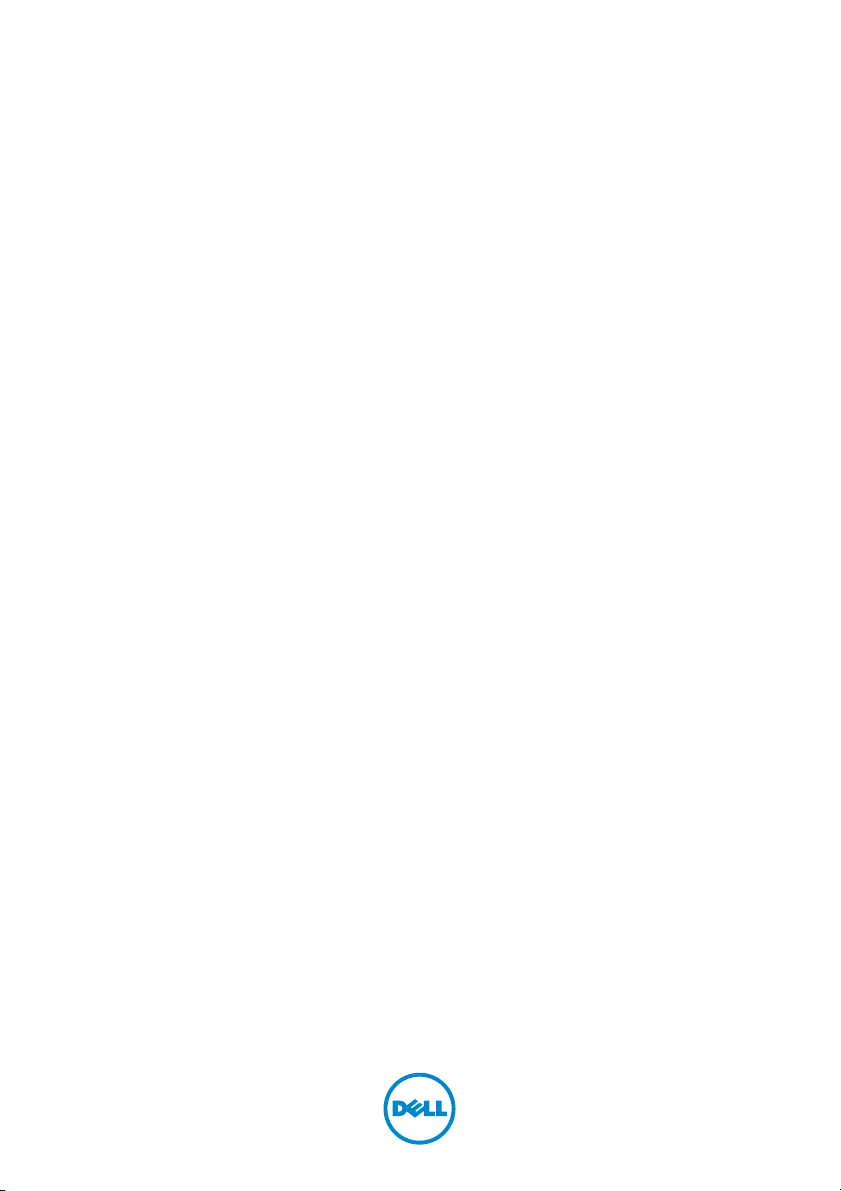
Dell Inspiron 17R
Manual de utilizare
Model de computer: Inspiron 17R-5720/17R-7720
Model de reglementare: P15E
Tip de reglementare: P15E001
Page 2

Note, atenţionări şi avertismente
NOTĂ: O NOTĂ indică informaţii importante care vă ajută să optimizaţi utilizarea
computerului.
ATENŢIE: O ATENŢIONARE indică un pericol potenţial de deteriorare
a componentelor hardware sau de pierdere a datelor dacă nu sunt urmate
instrucţiunile.
AVERTISMENT: Un AVERTISMENT indică un pericol potenţial de deteriorare
a bunurilor, de vătămare corporală sau de deces.
____________________
© 2012 Dell Inc. Toate drepturile rezervate.
Mărcile comerciale utilizate în acest text: Dell™, sigla DELL şi Inspiron™ sunt mărci comerciale ale Dell
Inc.; Microsoft
comerciale înregistrate ale companiei Microsoft în Statele Unite ale Americii şi/sau în alte ţări; Bluetooth
este o marcămarcă comercială înregistrată deţinută de Bluetooth SIG, Inc. şi este utilizată de Dell sub licenţă.
2012 - 10 Rev. A01
®
, Windows® şi sigla butonului de start din Windows
sunt mărci comerciale sau mărci
®
Page 3
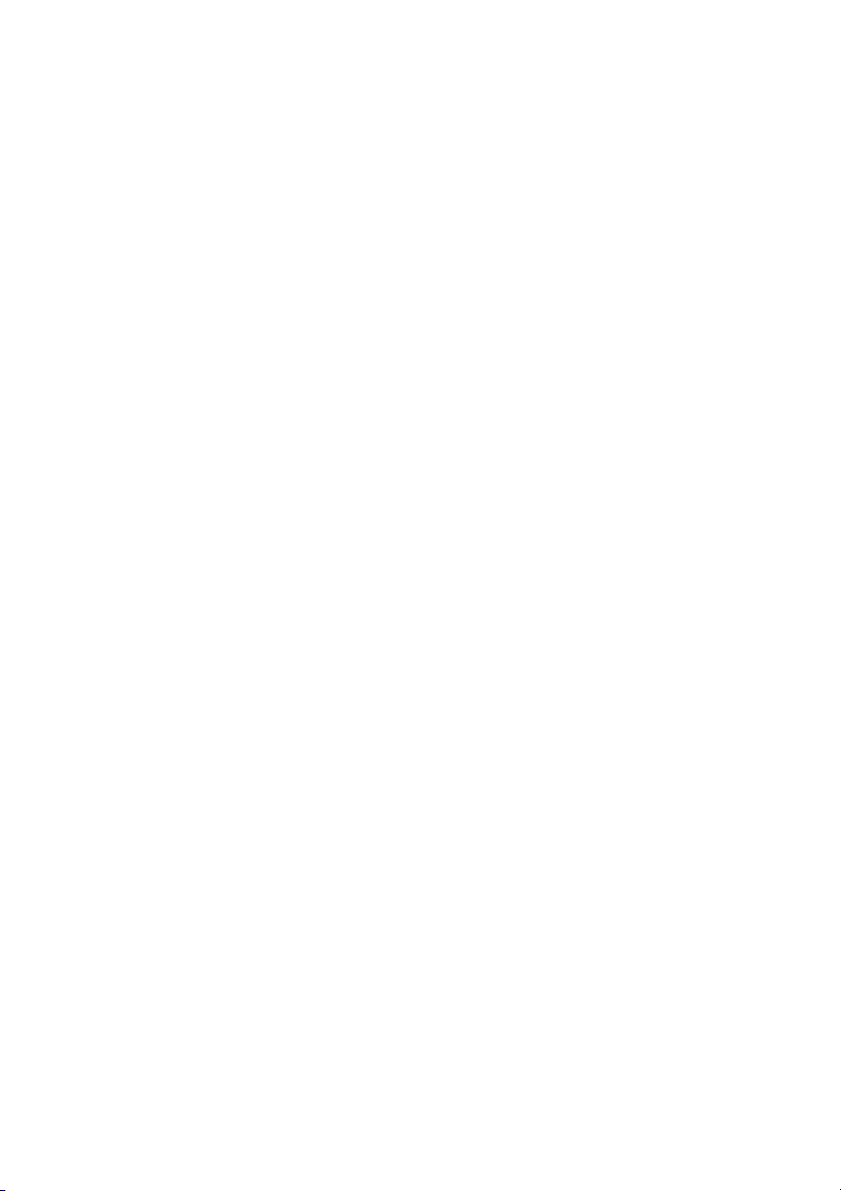
Cuprins
1 Înainte de a începe . . . . . . . . . . . . . . . . . . . . . 7
Oprirea computerului şi a dispozitivelor conectate . . . 7
Instrucţiuni de siguranţă
Instrumente recomandate
2După efectuarea lucrărilor în interiorul
computerului
. . . . . . . . . . . . . . . . . . . . . . . . . 9
. . . . . . . . . . . . . . . . . . . 7
. . . . . . . . . . . . . . . . . . 8
3Switch-ul
. . . . . . . . . . . . . . . . . . . . . . . . . . . . 11
Scoaterea switch-ului . . . . . . . . . . . . . . . . . . . . 11
Remontarea switch-ului
. . . . . . . . . . . . . . . . . . 12
4Bateria. . . . . . . . . . . . . . . . . . . . . . . . . . . . . . 13
Scoaterea bateriei . . . . . . . . . . . . . . . . . . . . . . 13
Remontarea bateriei
. . . . . . . . . . . . . . . . . . . . 13
5 Tastatura . . . . . . . . . . . . . . . . . . . . . . . . . . . . 15
Scoaterea tastaturii . . . . . . . . . . . . . . . . . . . . . 15
Remontarea tastaturii
. . . . . . . . . . . . . . . . . . . . 18
6 Capacul bazei . . . . . . . . . . . . . . . . . . . . . . . . 19
Scoaterea capacului bazei. . . . . . . . . . . . . . . . . 19
Remontarea capacului bazei
. . . . . . . . . . . . . . . 20
7 Modulele de memorie . . . . . . . . . . . . . . . . . . 21
Scoaterea modulelor de memorie . . . . . . . . . . . . 21
Remontarea modulelor de memorie
. . . . . . . . . . . 22
8 Hard diskurile . . . . . . . . . . . . . . . . . . . . . . . . 23
Scoaterea hard diskurilor . . . . . . . . . . . . . . . . . 23
Remontarea hard diskurilor
. . . . . . . . . . . . . . . . 26
9 Unitatea optică . . . . . . . . . . . . . . . . . . . . . . . 27
Scoaterea unităţii optice . . . . . . . . . . . . . . . . . . 27
Remontarea unităţii optice
. . . . . . . . . . . . . . . . . 29
Cuprins | 3
Page 4
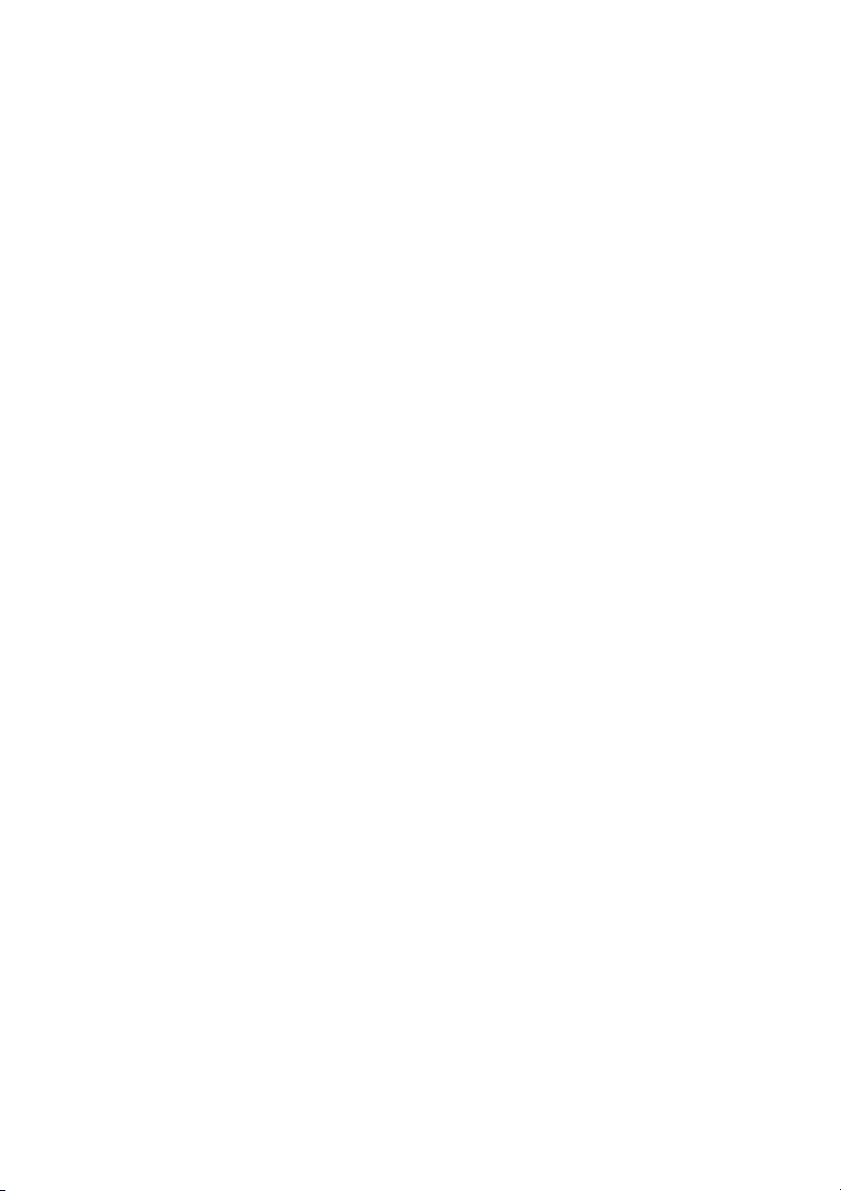
10 Mini-cardul wireless . . . . . . . . . . . . . . . . . . . 31
Scoaterea mini-cardului wireless . . . . . . . . . . . . . 31
Remontarea mini-cardului wireless
. . . . . . . . . . . 33
11 Placa mSATA (opţional) . . . . . . . . . . . . . . . . 35
Scoaterea plăcii mSATA . . . . . . . . . . . . . . . . . . 35
Remontarea plăcii mSA
TA . . . . . . . . . . . . . . . . . 37
12 Zona de sprijin pentru mâini . . . . . . . . . . . . 39
Scoaterea zonei de sprijin pentru mâini. . . . . . . . . 39
Remontarea zonei de sprijin pentru mâini
. . . . . . . 41
13 Bateria rotundă. . . . . . . . . . . . . . . . . . . . . . . 43
Scoaterea bateriei rotunde. . . . . . . . . . . . . . . . . 43
Remontarea bateriei rotunde
. . . . . . . . . . . . . . . 45
14 Ventilatorul . . . . . . . . . . . . . . . . . . . . . . . . . . 47
Scoaterea ventilatorului . . . . . . . . . . . . . . . . . . 47
Remontarea ventilatorului
. . . . . . . . . . . . . . . . . 48
15 Placa LAN . . . . . . . . . . . . . . . . . . . . . . . . . . . 49
Scoaterea plăcii LAN . . . . . . . . . . . . . . . . . . . . 49
Remontarea plăcii LAN
. . . . . . . . . . . . . . . . . . . 51
16 Cablul USB LAN . . . . . . . . . . . . . . . . . . . . . . 53
Scoaterea cablului USB LAN . . . . . . . . . . . . . . . 53
Remontarea cablului USB LAN
. . . . . . . . . . . . . . 55
17 Placa USB . . . . . . . . . . . . . . . . . . . . . . . . . . . 57
Scoaterea plăcii USB . . . . . . . . . . . . . . . . . . . . 57
Remontarea plăcii USB
. . . . . . . . . . . . . . . . . . 59
18 Afişajul . . . . . . . . . . . . . . . . . . . . . . . . . . . . . 61
Scoaterea ansamblului afişajului . . . . . . . . . . . . . 61
Remontarea ansamblului afişajului
Scoaterea cadrului afişajului
Remontarea cadrului afişajului
Scoaterea panoului afişajului
Remontarea panoului afişajului
4 | Cuprins
. . . . . . . . . . . . 63
. . . . . . . . . . . . . . . 64
. . . . . . . . . . . . . . 65
. . . . . . . . . . . . . . . 66
. . . . . . . . . . . . . . 69
Page 5
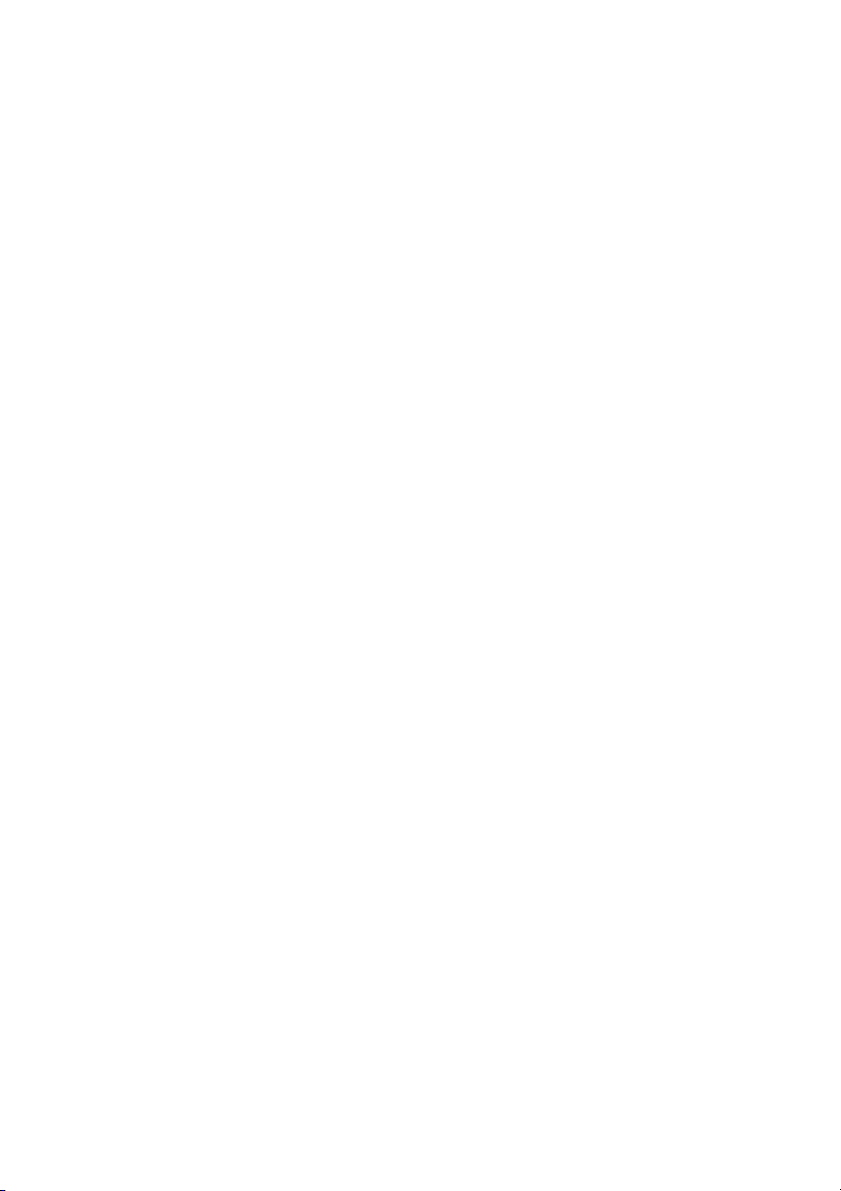
19 Modulul camerei . . . . . . . . . . . . . . . . . . . . . . 71
Scoaterea modulului camerei . . . . . . . . . . . . . . . 71
Remontarea modulului camerei
. . . . . . . . . . . . . 74
20 Placa de sistem. . . . . . . . . . . . . . . . . . . . . . . 75
Scoaterea plăcii de sistem. . . . . . . . . . . . . . . . . 75
Remontarea plăcii de sistem
Introducerea etichetei de service în sistemul BIOS
. . . . . . . . . . . . . . . 79
. . . 80
21 Radiatorul . . . . . . . . . . . . . . . . . . . . . . . . . . . 81
Scoaterea radiatorului . . . . . . . . . . . . . . . . . . . 81
Remontarea radiatorului
. . . . . . . . . . . . . . . . . . 83
22 Procesorul . . . . . . . . . . . . . . . . . . . . . . . . . . 85
Scoaterea procesorului. . . . . . . . . . . . . . . . . . . 85
Remontarea procesorului
. . . . . . . . . . . . . . . . . 87
23 Portul adaptorului de alimentare . . . . . . . . . 89
Scoaterea portului adaptorului de alimentare . . . . . 89
Remontarea portului adaptorului de alimentare
. . . . 91
24 Boxele . . . . . . . . . . . . . . . . . . . . . . . . . . . . . . 93
Scoaterea boxelor . . . . . . . . . . . . . . . . . . . . . . 93
Remontarea boxelor
. . . . . . . . . . . . . . . . . . . . 95
25 Subwooferul . . . . . . . . . . . . . . . . . . . . . . . . . 97
Scoaterea subwooferului. . . . . . . . . . . . . . . . . . 97
Remontarea subwooferului
. . . . . . . . . . . . . . . . 99
26 Actualizarea sistemului BIOS. . . . . . . . . . . 101
Cuprins | 5
Page 6
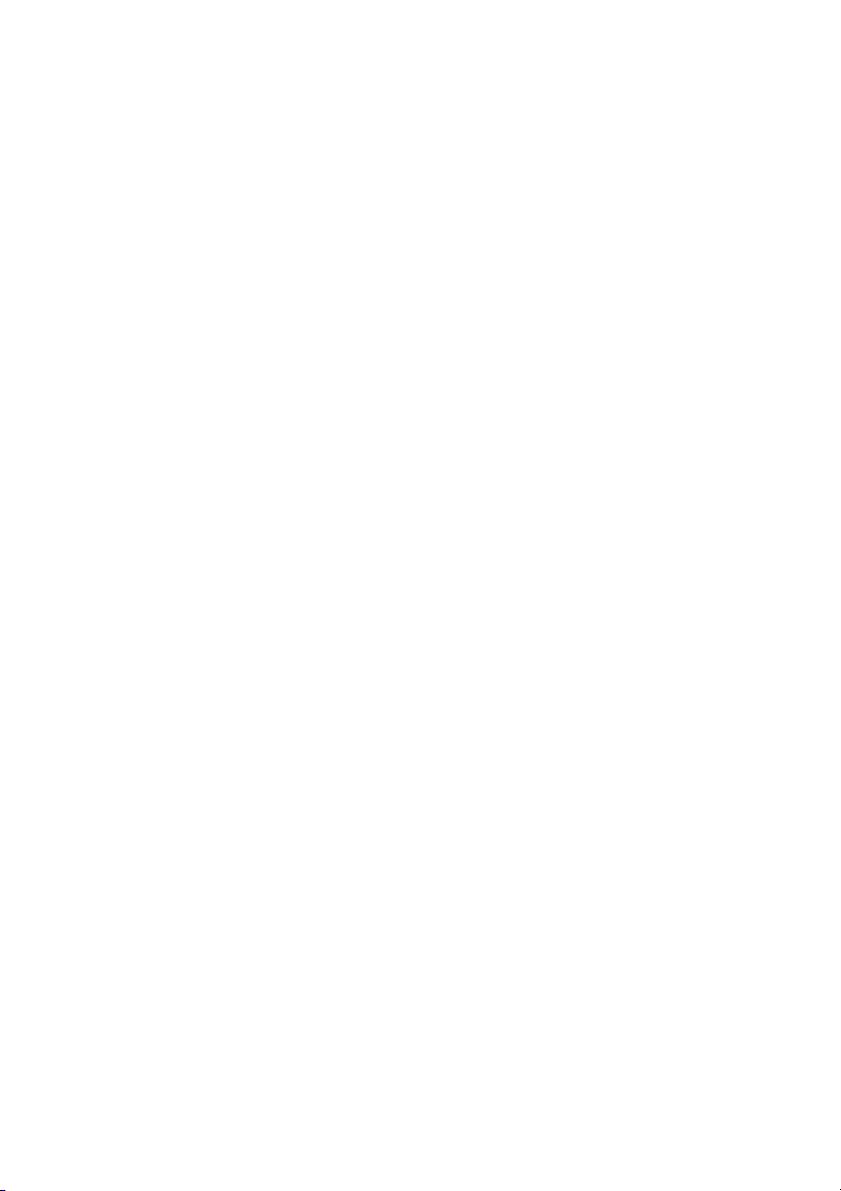
6 | Cuprins
Page 7
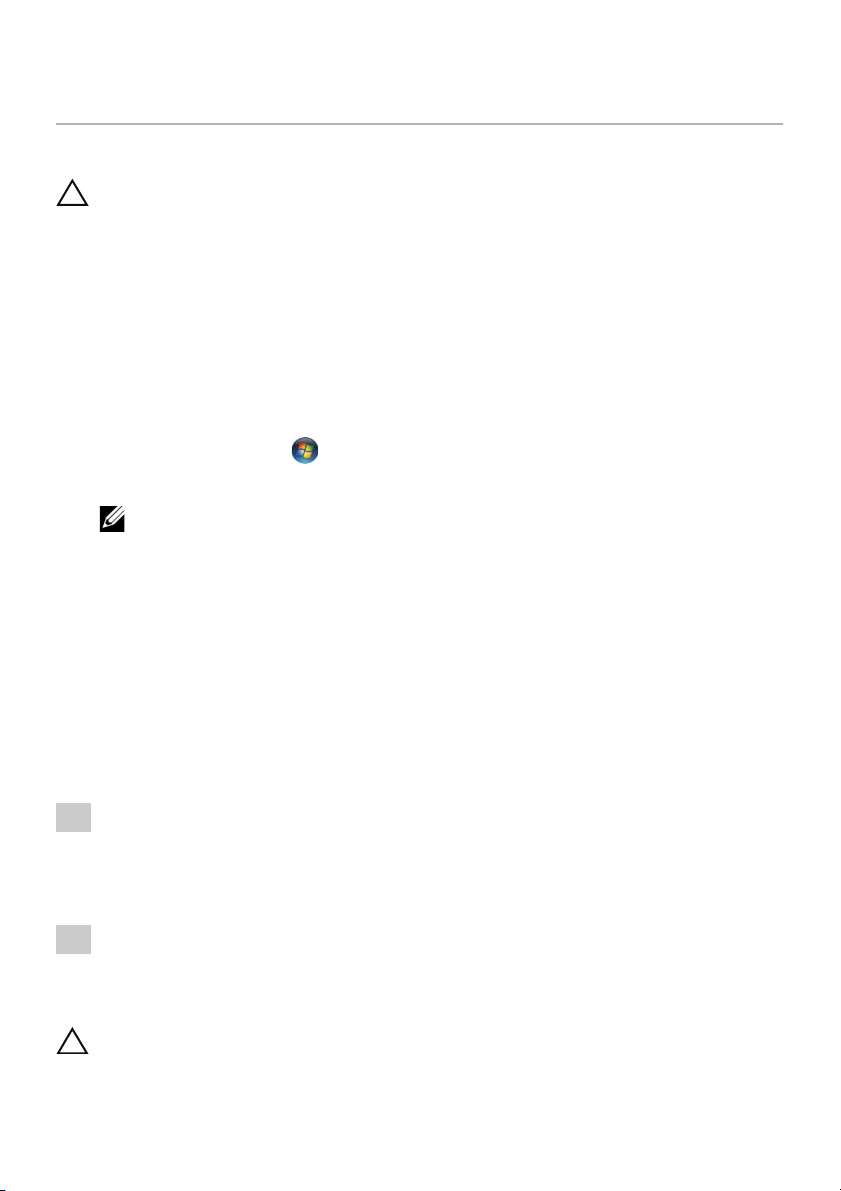
Înainte de a începe
1
Oprirea computerului şi a dispozitivelor conectate
ATENŢIE: Pentru a evita pierderea datelor, salvaţi şi închideţi toate fişierele
deschise şi ieşiţi din toate programele deschise înainte de a opri computerul.
1 Salvaţi şi închideţi toate fişierele deschise şi ieşiţi din toate programele deschise.
2 Urmaţi instrucţiunile de închidere a computerului, în funcţie de sistemul de operare
instalat pe computerul dvs.
•
Windows 8:
Deplasaţi cursorul mouse-ului în colţul din dreapta-sus sau dreapta-jos al
ecranului pentru a deschide bara laterală Charms, apoi faceţi clic pe Setări→
Alimentare→ Închidere.
•
Windows 7:
Faceţi clic pe Start , iar apoi pe Închidere.
Microsoft Windows se închide, iar apoi computerul se opreşte.
NOTĂ: Dacă utilizaţi un alt sistem de operare, consultaţi documentaţia sistemului
de operare pentru instrucţiuni de închidere.
3 Deconectaţi computerul şi toate dispozitivele ataşate de la prizele electrice.
4 Deconectaţi toate cablurile telefonice, cablurile de reţea şi dispozitivele ataşate de la
computer.
5 Apăsaţi şi menţineţi apăsat butonul de alimentare timp de circa 5 secunde, după ce
computerul este deconectat, pentru a împământa placa de sistem.
Instrucţiuni de siguranţă
Utilizaţi următoarele norme de siguranţă pentru a vă proteja computerul împotriva eventualelor
deteriorări şi pentru a vă asigura siguranţa personală.
AVERTISMENT: Înainte de a efectua lucrări în interiorul computerului, citiţi
instrucţiunile de siguranţă livrate împreună cu computerul. Pentru informaţii
suplimentare despre cele mai bune practici privind siguranţa, consultaţi pagina
de pornire privind conformitatea cu reglementările, la adresa dell.com/
regulatory_compliance.
AVERTISMENT: Deconectaţi toate sursele de alimentare înainte de a deschide
capacul sau panourile computerului. După ce aţi terminat lucrările în interiorul
computerului, remontaţi toate capacele, panourile şi şuruburile înainte de
conectarea la sursa de alimentare.
ATENŢIE: Pentru a evita deteriorarea computerului, asiguraţi-vă că suprafaţa de
lucru este plană şi curată.
Înainte de a începe | 7
Page 8
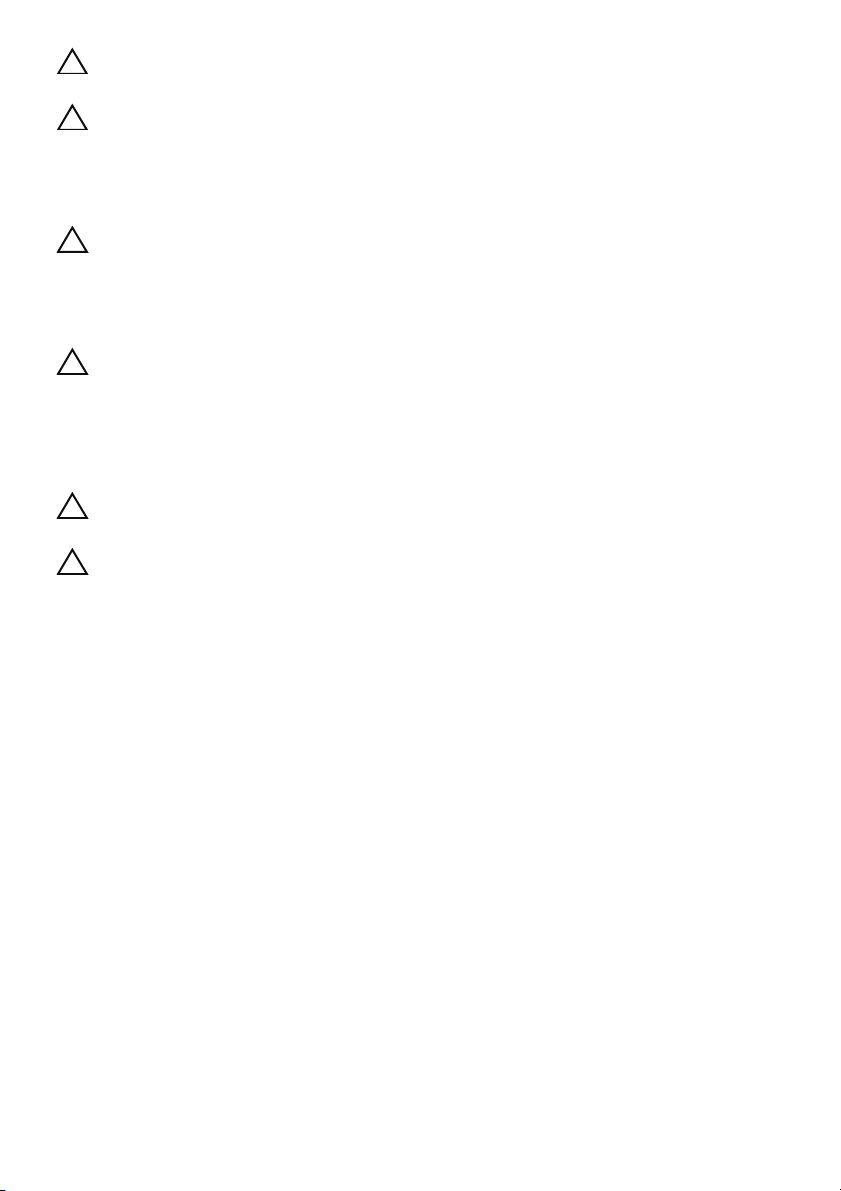
ATENŢIE: Pentru a evita deteriorarea componentelor şi a plăcilor, apucaţi-le de
margini şi evitaţi atingerea pinilor şi a contactelor.
ATENŢIE: Numai un tehnician de service certificat este autorizat să scoată
capacul computerului pentru a avea acces la componentele din interiorul
acestuia. Consultaţi instrucţiunile de siguranţă pentru informaţii complete
privind măsurile de siguranţă, efectuarea lucrărilor în interiorul computerului
şi protejarea împotriva descărcărilor electrostatice.
ATENŢIE: Înainte de a atinge orice componentă din interiorul computerului,
conectaţi-vă la împământare atingând o suprafaţă metalică nevopsită, cum ar fi
metalul de pe partea din spate a computerului. În timp ce lucraţi, atingeţi periodic
o suprafaţă de metal nevopsită pentru a disipa electricitatea statică ce ar putea
dăuna componentelor interne.
ATENŢIE: Atunci când deconectaţi un cablu, trageţi de conectorul său sau de
lamela de tragere şi nu de cablul propriu-zis. Anumite cabluri au conectori cu
lamele de blocare sau ş
înainte de deconectarea cablurilor
uniform pentru a evita îndoirea pinilor conectorilor. Când conectaţi cabluri,
asiguraţi-vă că porturile şi conectorii sunt aliniaţi şi orientaţi corect.
ATENŢIE: Pentru a deconecta un cablu de reţea, întâi decuplaţi cablul de la
computer, apoi decuplaţi-l de la dispozitivul de reţea.
ATENŢIE: Apăsaţi şi scoateţi orice card instalat în cititorul de carduri de stocare
8-în-1.
uruburi cu cap striat pe care trebuie să le decuplaţi
. Când deconectaţi cabluri, păstraţi-le aliniate
Instrumente recomandate
Procedurile din acest document pot necesita următoarele instrumente:
• Şurubelniţă Phillips
• Ştift de plastic
• Şurubelniţă mică cu vârful lat
8 | Înainte de a începe
Page 9

După efectuarea lucrărilor în interiorul
2
După ce terminaţi procedurile de remontare, asiguraţi-vă de următoarele:
• Remontaţi toate şuruburile şi asiguraţi-vă că nu rămâne niciun şurub rătăcit în interiorul
computerului
• Conectaţi orice dispozitive externe, cabluri, plăci şi orice alte componente scoase înainte
de a efectua lucrări asupra computerului
• Conectaţi computerul şi toate dispozitivele ataşate la prizele electrice
ATENŢIE: Înainte de a porni computerul, remontaţi toate şuruburile şi asiguraţi-
vă că nu rămâne niciun şurub rătăcit în interiorul computerului. În caz contrar,
pot rezulta deteriorări ale computerului.
computerului
După efectuarea lucrărilor în interiorul computerului | 9
Page 10
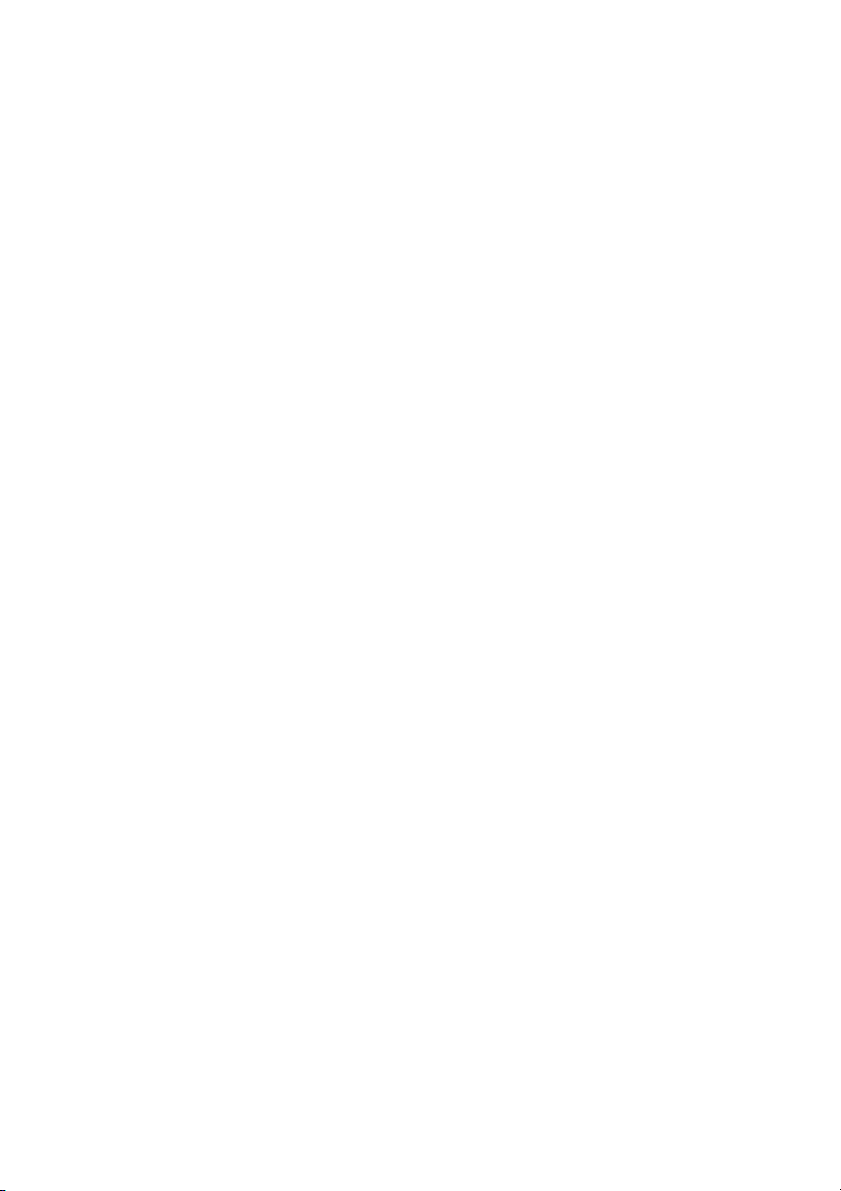
10 | După efectuarea lucrărilor în interiorul computerului
Page 11
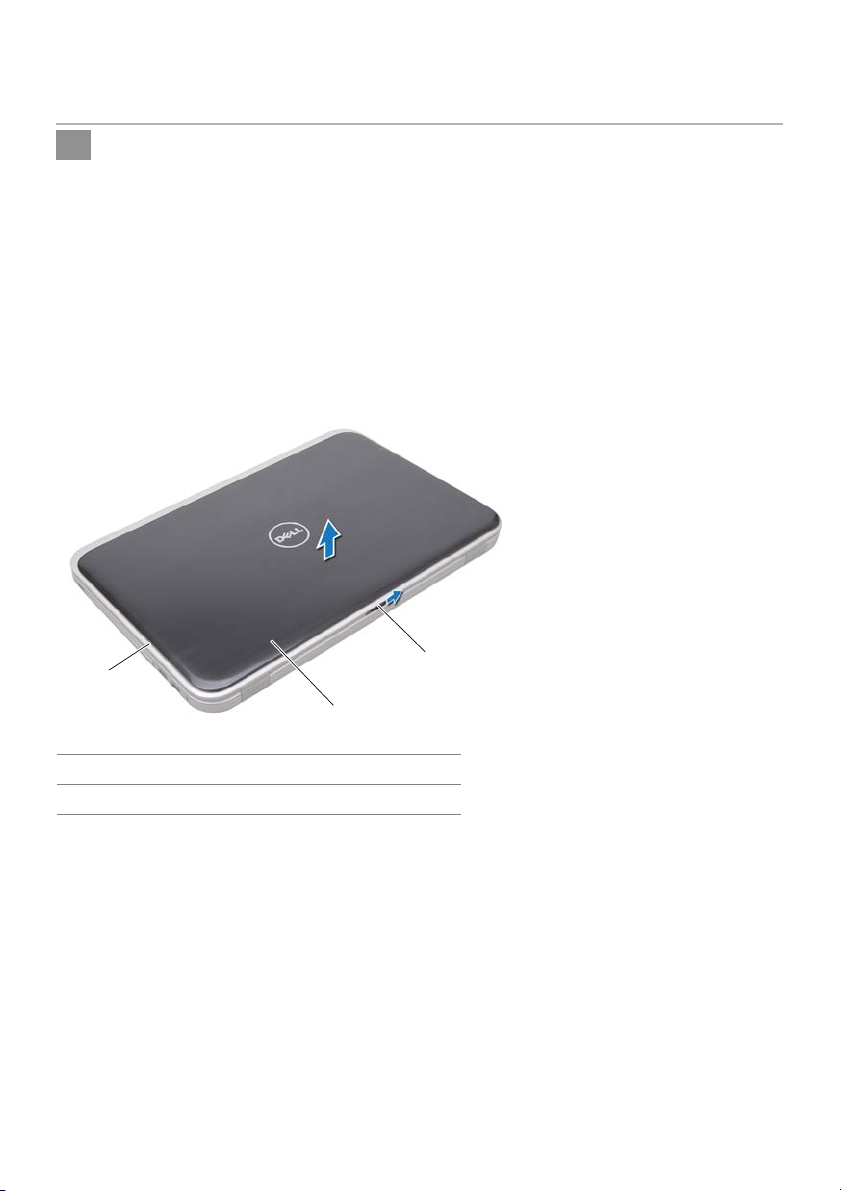
Switch-ul
3
AVERTISMENT: Înainte de a efectua lucrări în interiorul computerului citiţi
instrucţiunile de siguranţă livrate împreună cu computerul şi urmaţi paşii din
„Înainte de a începe” la pagina 7. Pentru informaţii suplimentare despre cele
mai bune practici privind siguranţa, consultaţi pagina de pornire privind
conformitatea cu reglementările, la adresa dell.com/regulatory_compliance.
Scoaterea switch-ului
1 Glisaţi dispozitivul de eliberare a switch-ului în lateral.
Switch-ul sare din poziţie.
2 Ridicaţi switch-ul din computer.
1
2
1 capac afişaj 2 switch
3 dispozitiv de eliberare switch
3
Switch-ul | 11
Page 12
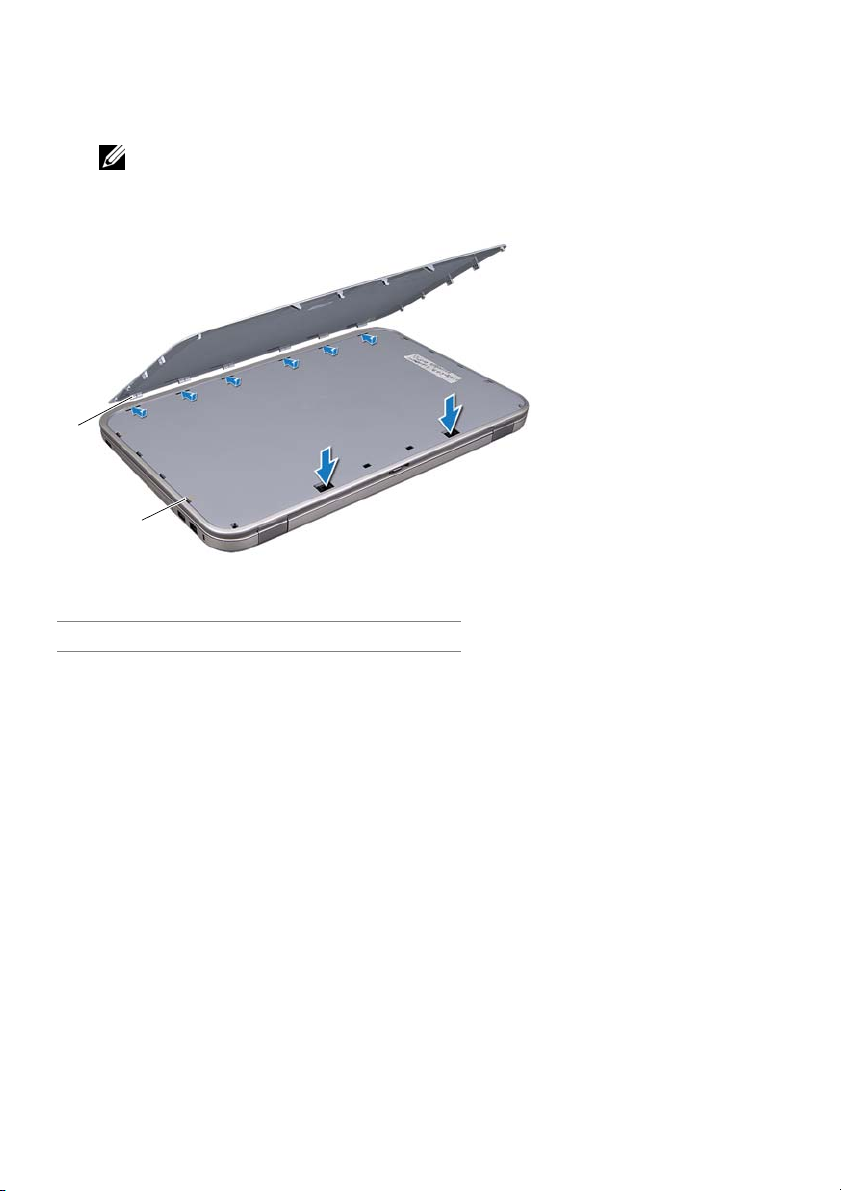
Remontarea switch-ului
1 Aliniaţi lamelele de pe partea inferioară a switch-ului cu sloturile de pe capacul afişajului
şi fixaţi switch-ul în poziţie.
NOTĂ: Asiguraţi-vă că lamelele de pe switch sunt fixate în sloturile de pe capacul
afişajului.
1
2
1 lamele 2 sloturi
2 Urmaţi instrucţiunile din „După efectuarea lucrărilor în interiorul computerului” la pagina 9.
12 | Switch-ul
Page 13
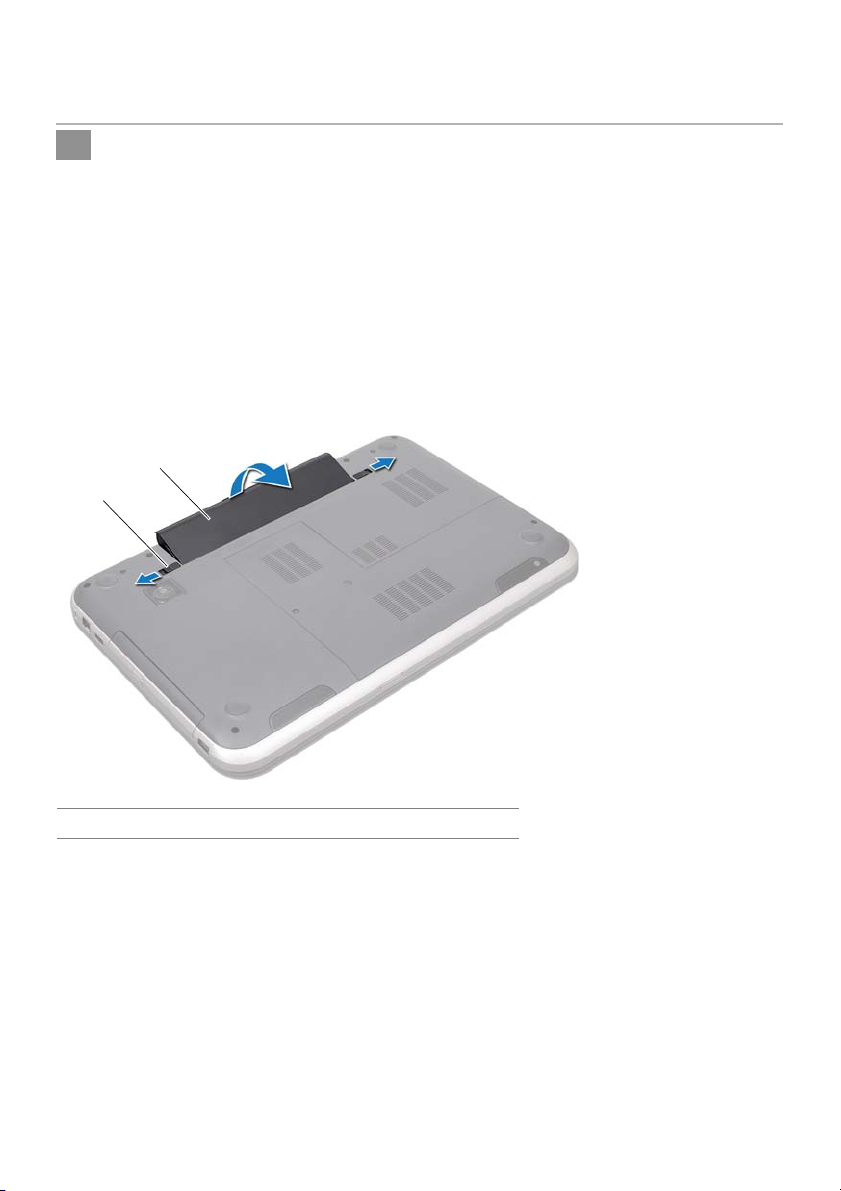
Bateria
4
AVERTISMENT: Înainte de a efectua lucrări în interiorul computerului citiţi
instrucţiunile de siguranţă livrate împreună cu computerul şi urmaţi paşii din
„Înainte de a începe” la pagina 7. Pentru informaţii suplimentare despre cele
mai bune practici privind siguranţa, consultaţi pagina de pornire privind
conformitatea cu reglementările, la adresa dell.com/regulatory_compliance.
Scoaterea bateriei
1 Închideţi afişajul şi întoarceţi computerul invers.
2 Glisaţi dispozitivele de eliberare a bateriei în poziţia de deblocare.
3 Ridicaţi bateria din compartimentul bateriei.
2
1
1 dispozitive de eliberare a bateriei (2) 2 baterie
Remontarea bateriei
1 Aliniaţi lamelele de pe baterie cu sloturile din compartimentul bateriei şi fixaţi bateria
până când se fixează cu un sunet specific în poziţie.
2 Urmaţi instrucţiunile din „După efectuarea lucrărilor în interiorul computerului” la pagina 9.
Bateria | 13
Page 14
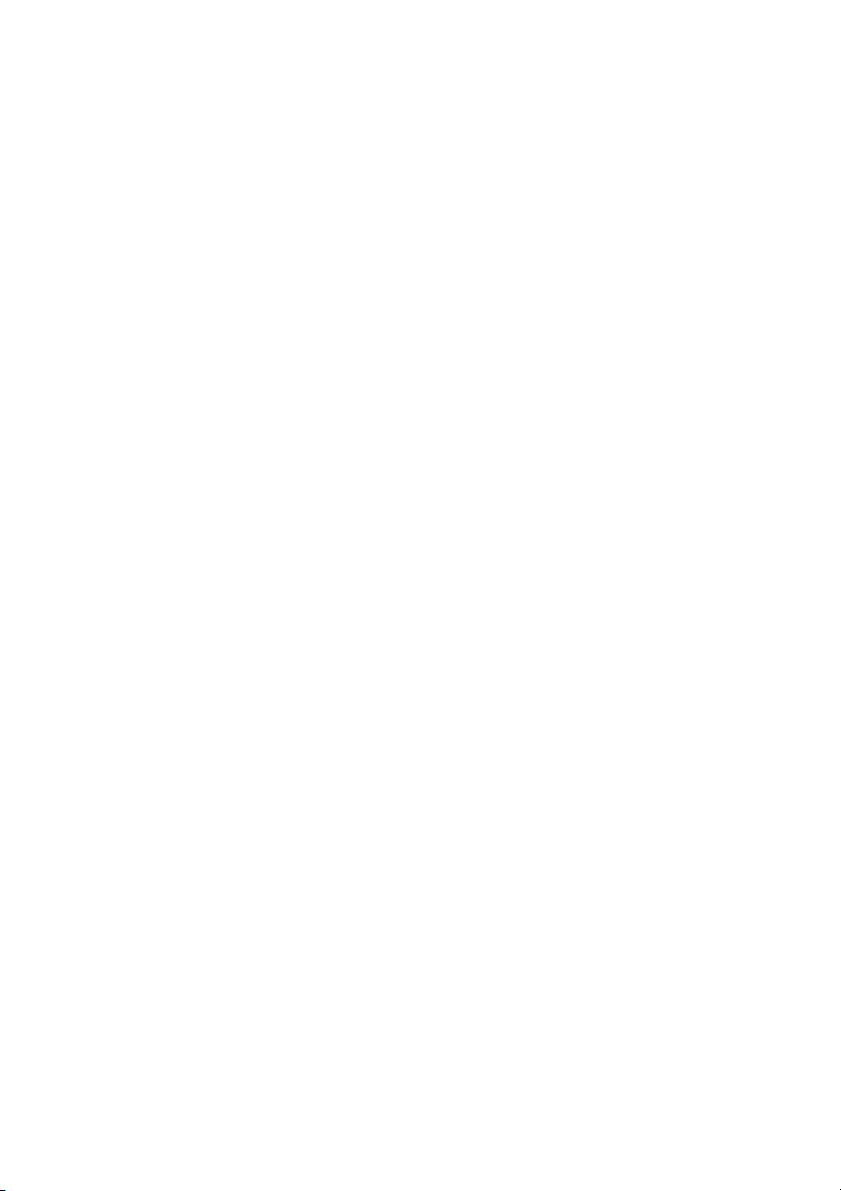
14 | Bateria
Page 15
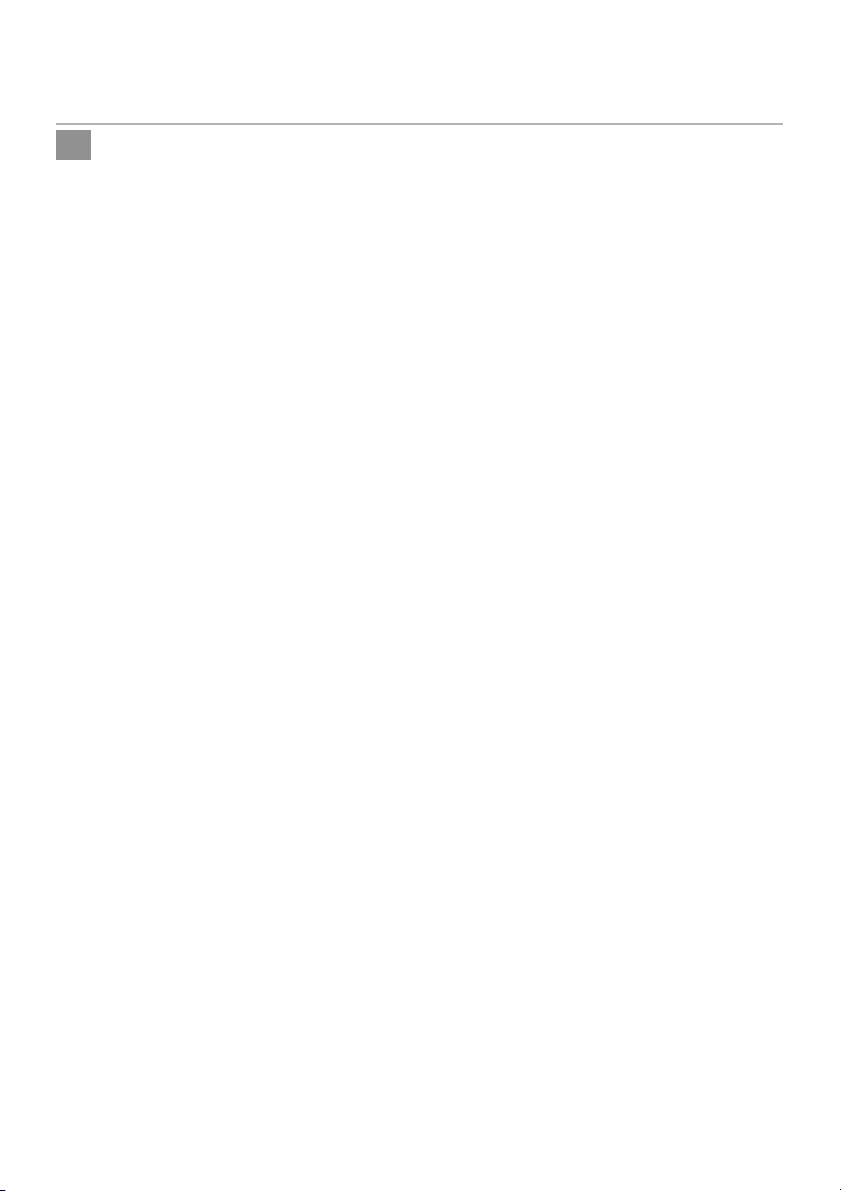
Tastatura
5
AVERTISMENT: Înainte de a efectua lucrări în interiorul computerului citiţi
instrucţiunile de siguranţă livrate împreună cu computerul şi urmaţi paşii din
„Înainte de a începe” la pagina 7. Pentru informaţii suplimentare despre cele
mai bune practici privind siguranţa, consultaţi pagina de pornire privind
conformitatea cu reglementările, la adresa dell.com/regulatory_compliance.
Scoaterea tastaturii
Cerinţe preliminare
Scoateţi bateria. Consultaţi „Scoaterea bateriei” la pagina 13.
Tastatura | 15
Page 16
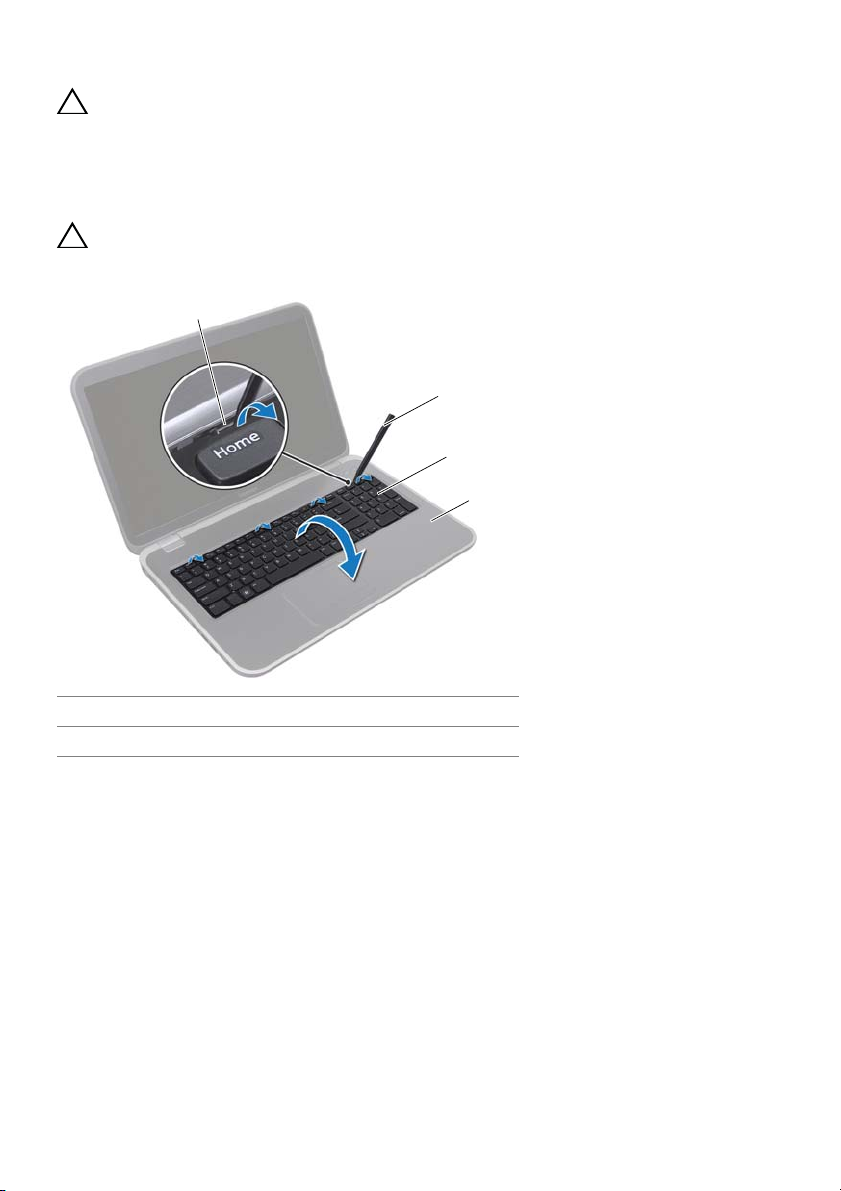
Procedură
ATENŢIE: Tastele tastaturii sunt fragile, uşor dislocabile, iar remontarea lor
durează foarte mult. Procedaţi cu atenţie când scoateţi şi manipulaţi tastatura.
1 Întoarceţi computerul invers şi deschideţi afişajul la un unghi cât mai larg.
2 Utilizând un ştift de plastic, eliberaţi tastatura din lamelele de pe zona de sprijin pentru
mâini şi slăbiţi tastatura până când se ridică de pe zona de sprijin pentru mâini.
ATENŢIE: Procedaţi cu multă atenţie când scoateţi şi manipulaţi tastatura. În
caz contrar, puteţi zgâria panoul afişajului.
1
2
3
4
1 lamele (4) 2 ştift de plastic
3tastatură 4zonă de sprijin pentru mâini
16 | Tastatura
Page 17

3 Întoarceţi cu atenţie tastatura invers şi aşezaţi-o pe zona de sprijin pentru mâini.
4 Ridicaţi dispozitivul de blocare a conectorului şi trageţi lamela de tragere pentru
a deconecta cablul tastaturii de la conectorul plăcii de sistem.
5 Ridicaţi tastatura de pe computer.
2
1
3
1 cablu tastatură 2 dispozitiv de blocare conector
3 lamele (6)
Tastatura | 17
Page 18
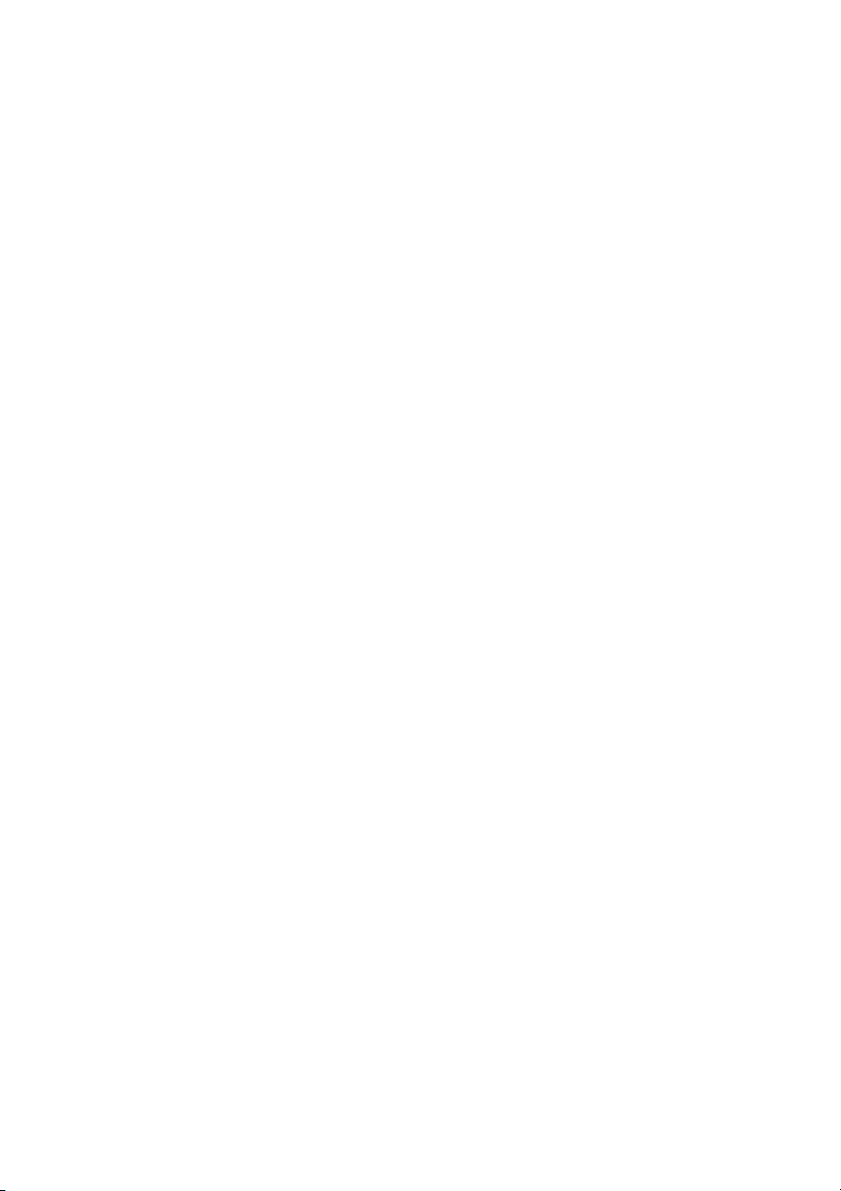
Remontarea tastaturii
Procedură
1 Glisaţi cablul tastaturii în conectorul plăcii de sistem şi apăsaţi pe dispozitivul de blocare
a conectorului pentru a fixa cablul.
2 Glisaţi lamelele de pe partea inferioară a tastaturii în sloturile de pe zona de sprijin
pentru mâini şi aşezaţi tastatura pe zona de sprijin pentru mâini.
3 Apăsaţi uşor de-a lungul marginilor tastaturii pentru a fixa tastatura sub lamelele de pe
zona de sprijin pentru mâini.
4 Închideţi afişajul şi întoarceţi computerul invers.
Cerinţe ulterioare
1 Remontaţi bateria. Consultaţi „Remontarea bateriei” la pagina 13.
2 Urmaţi instrucţiunile din „După efectuarea lucrărilor în interiorul computerului” la pagina 9.
18 | Tastatura
Page 19

Capacul bazei
6
AVERTISMENT: Înainte de a efectua lucrări în interiorul computerului citiţi
instrucţiunile de siguranţă livrate împreună cu computerul şi urmaţi paşii din
„Înainte de a începe” la pagina 7. Pentru informaţii suplimentare despre cele
mai bune practici privind siguranţa, consultaţi pagina de pornire privind
conformitatea cu reglementările, la adresa dell.com/regulatory_compliance.
Scoaterea capacului bazei
Cerinţe preliminare
Scoateţi bateria. Consultaţi „Scoaterea bateriei” la pagina 13.
Procedură
1 Slăbiţi şuruburile prizoniere care fixează capacul bazei pe baza computerului.
2 Utilizând vârfurile degetelor, desprindeţi capacul bazei de pe baza computerului.
3 Ridicaţi capacul bazei de pe baza computerului.
1
1 şuruburi prizoniere (2) 2 capac bază
2
Capacul bazei | 19
Page 20
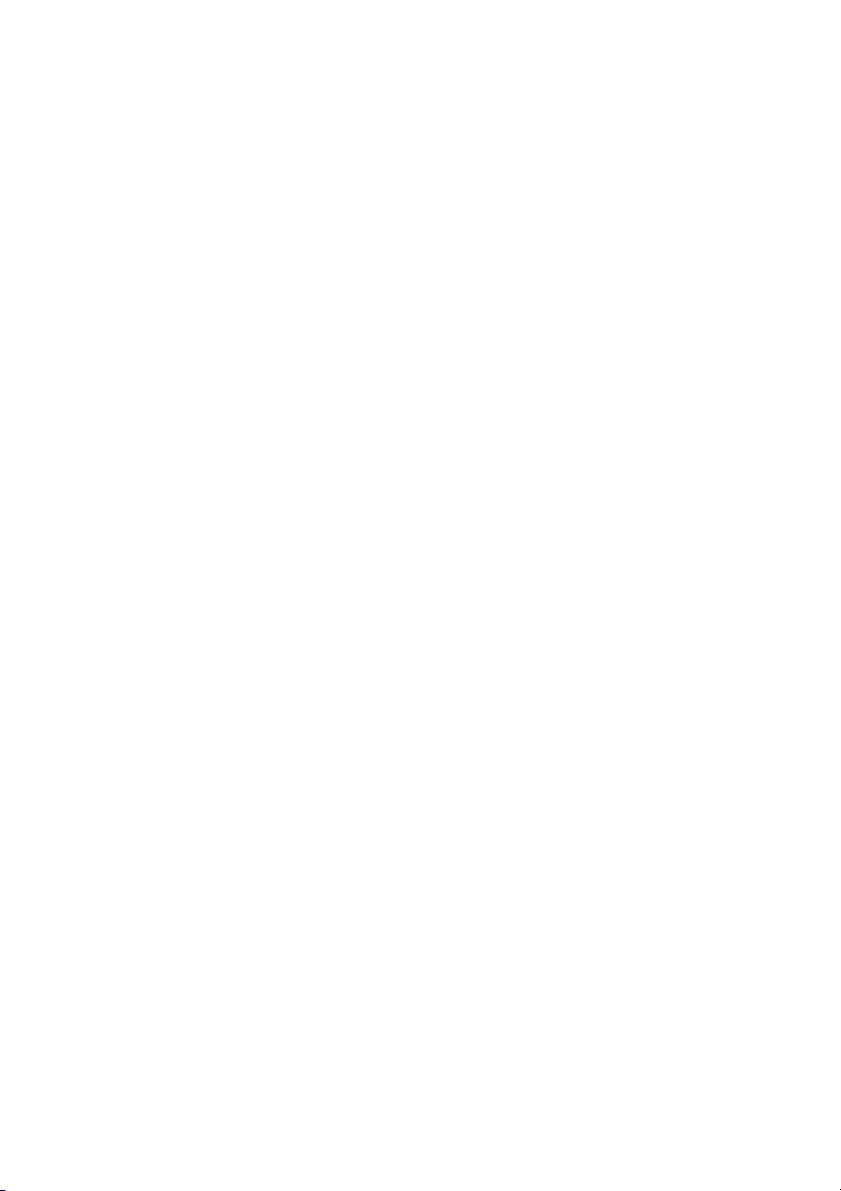
Remontarea capacului bazei
Procedură
1 Glisaţi lamelele de pe capacul bazei în sloturile de pe baza computerului şi fixaţi capacul
bazei în poziţie.
2 Strângeţi şuruburile prizoniere care fixează capacul bazei pe baza computerului.
Cerinţe ulterioare
1 Remontaţi bateria. Consultaţi „Remontarea bateriei” la pagina 13.
2 Urmaţi instrucţiunile din „După efectuarea lucrărilor în interiorul computerului” la pagina 9.
20 | Capacul bazei
Page 21
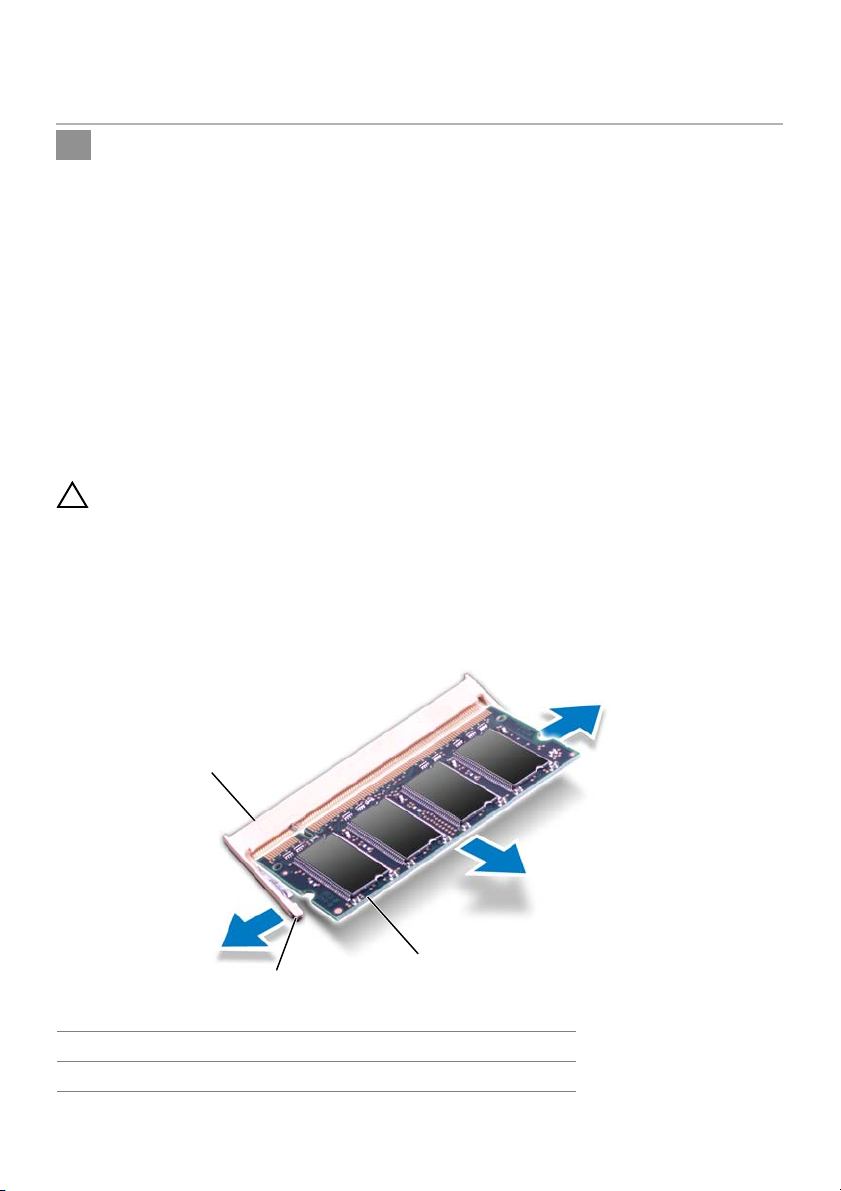
Modulele de memorie
7
AVERTISMENT: Înainte de a efectua lucrări în interiorul computerului citiţi
instrucţiunile de siguranţă livrate împreună cu computerul şi urmaţi paşii din
„Înainte de a începe” la pagina 7. Pentru informaţii suplimentare despre cele
mai bune practici privind siguranţa, consultaţi pagina de pornire privind
conformitatea cu reglementările, la adresa dell.com/regulatory_compliance.
Scoaterea modulelor de memorie
Cerinţe preliminare
1 Scoateţi bateria. Consultaţi „Scoaterea bateriei” la pagina 13.
2 Scoateţi capacul bazei. Consultaţi „Scoaterea capacului bazei” la pagina 19.
Procedură
ATENŢIE: Pentru a preveni deteriorarea conectorului modulului de memorie nu
utilizaţi instrumente pentru a desface clemele de fixare ale modulului de memorie.
1 Utilizaţi vârfurile degetelor pentru a desface cu atenţie clemele de fixare de la fiecare
capăt al conectorului modulului de memorie până când modulul de memorie sare din
poziţia sa.
2 Scoateţi modulul de memorie din conectorul modulului de memorie.
1
3
2
1 conector modul de memorie 2 cleme de fixare (2)
3 modul de memorie
Modulele de memorie | 21
Page 22
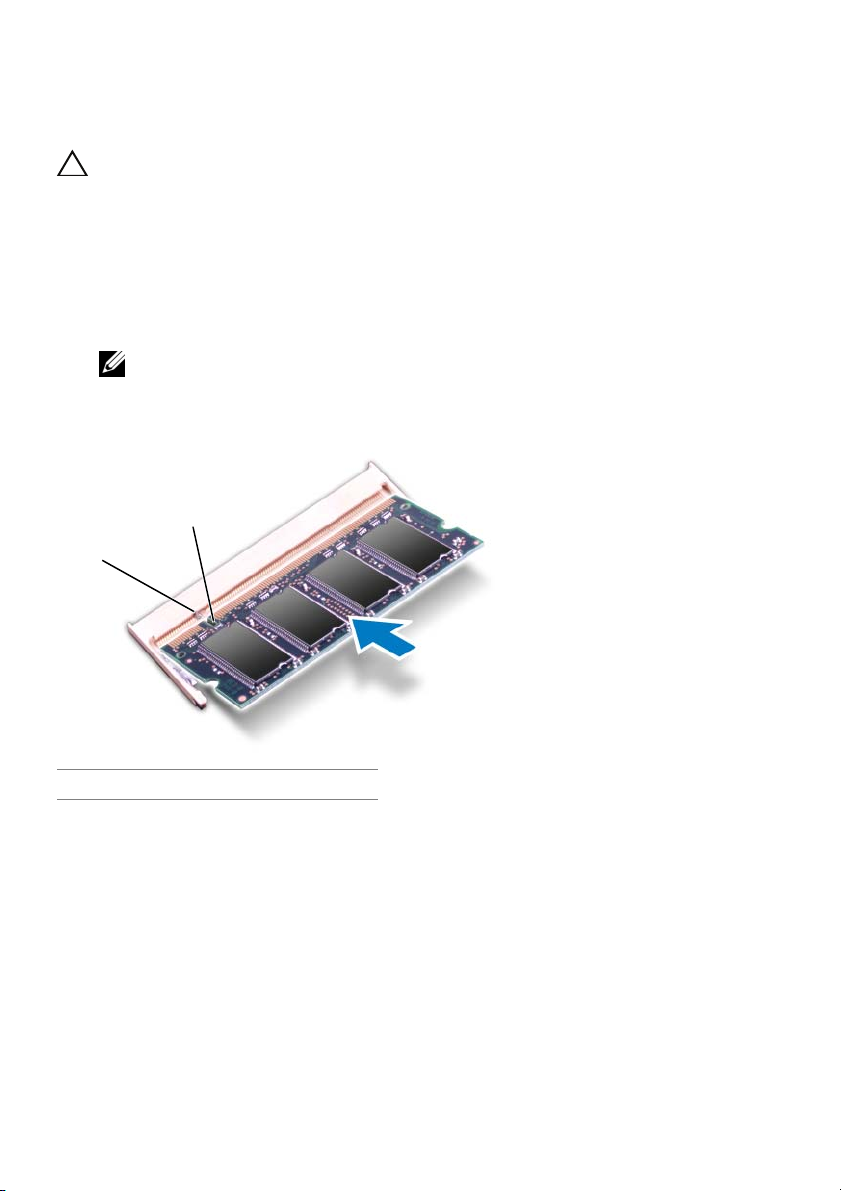
Remontarea modulelor de memorie
Procedură
ATENŢIE: Dacă trebuie să instalaţi module de memorie în doi conectori, instalaţi
un modul de memorie în conectorul etichetat „DIMM A” înainte de a instala un
modul de memorie în conectorul etichetat „DIMM B”.
1 Aliniaţi canelura de pe modulul de memorie cu lamela de pe conectorul modulului de
memorie.
2 Glisaţi ferm modulul de memorie în conector la un unghi de 45 de grade şi apăsaţi
modulul de memorie în jos până când acesta se fixează cu un sunet specific în poziţie.
Dacă nu auziţi sunetul, scoateţi modulul de memorie şi reinstalaţi-l.
NOTĂ: Dacă modulul de memorie nu este instalat corect, computerul poate să
nu pornească.
2
1
1 lamelă 2 canelură
Cerinţe ulterioare
1 Remontaţi capacul bazei. Consultaţi „Remontarea capacului bazei” la pagina 20.
2 Remontaţi bateria. Consultaţi „Remontarea bateriei” la pagina 13.
3 Urmaţi instrucţiunile din „După efectuarea lucrărilor în interiorul computerului” la pagina 9.
4 Porniţi computerul.
22 | Modulele de memorie
Page 23
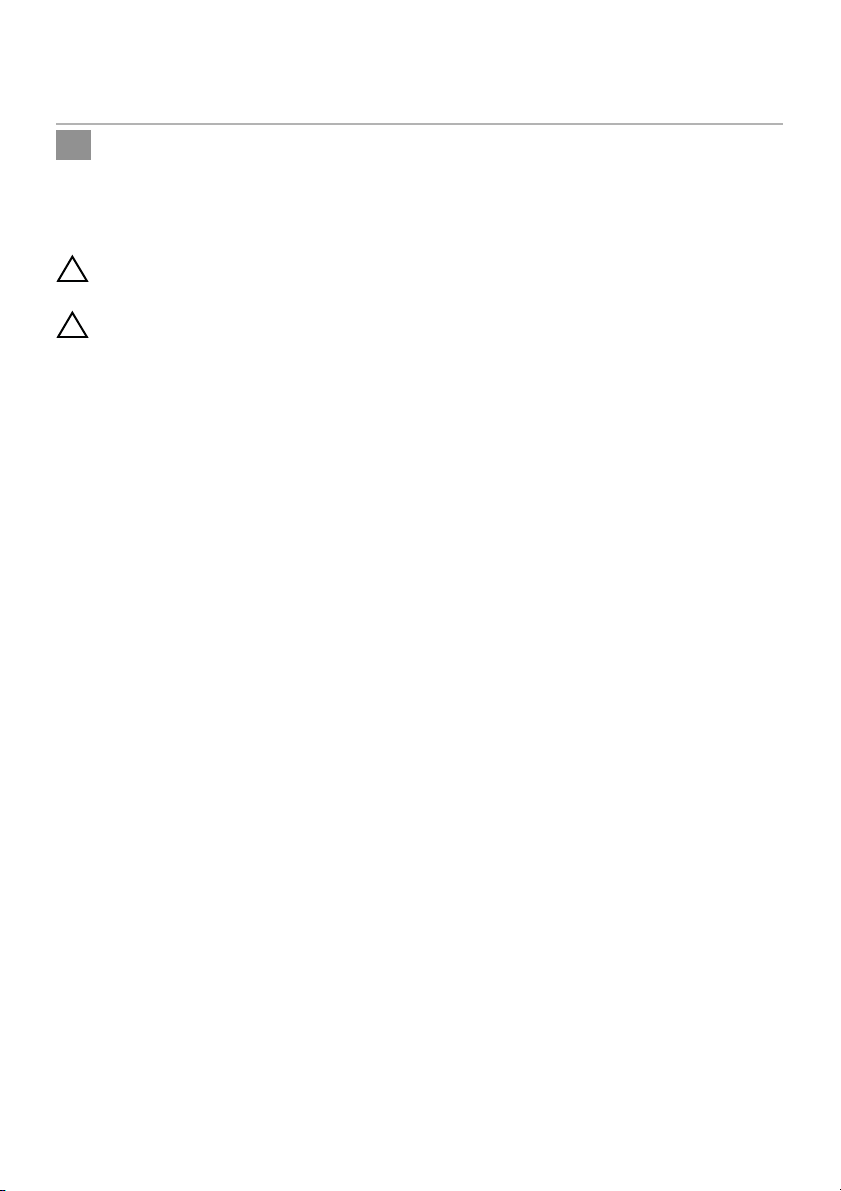
Hard diskurile
8
AVERTISMENT: Înainte de a efectua lucrări în interiorul computerului citiţi
instrucţiunile de siguranţă livrate împreună cu computerul şi urmaţi paşii din
„Înainte de a începe” la pagina 7. Pentru informaţii suplimentare despre cele
mai bune practici privind siguranţa, consultaţi pagina de pornire privind
conformitatea cu reglementările, la adresa dell.com/regulatory_compliance.
ATENŢIE: Pentru a evita pierderea datelor, nu scoateţi hard diskul în timp ce
computerul este pornit sau se află în stare de repaus.
ATENŢIE: Hard diskurile sunt extrem de fragile. Manipulaţi hard diskul cu atenţie.
Scoaterea hard diskurilor
Cerinţe preliminare
1 Scoateţi bateria. Consultaţi „Scoaterea bateriei” la pagina 13.
2 Scoateţi capacul bazei. Consultaţi „Scoaterea capacului bazei” la pagina 19.
Hard diskurile | 23
Page 24
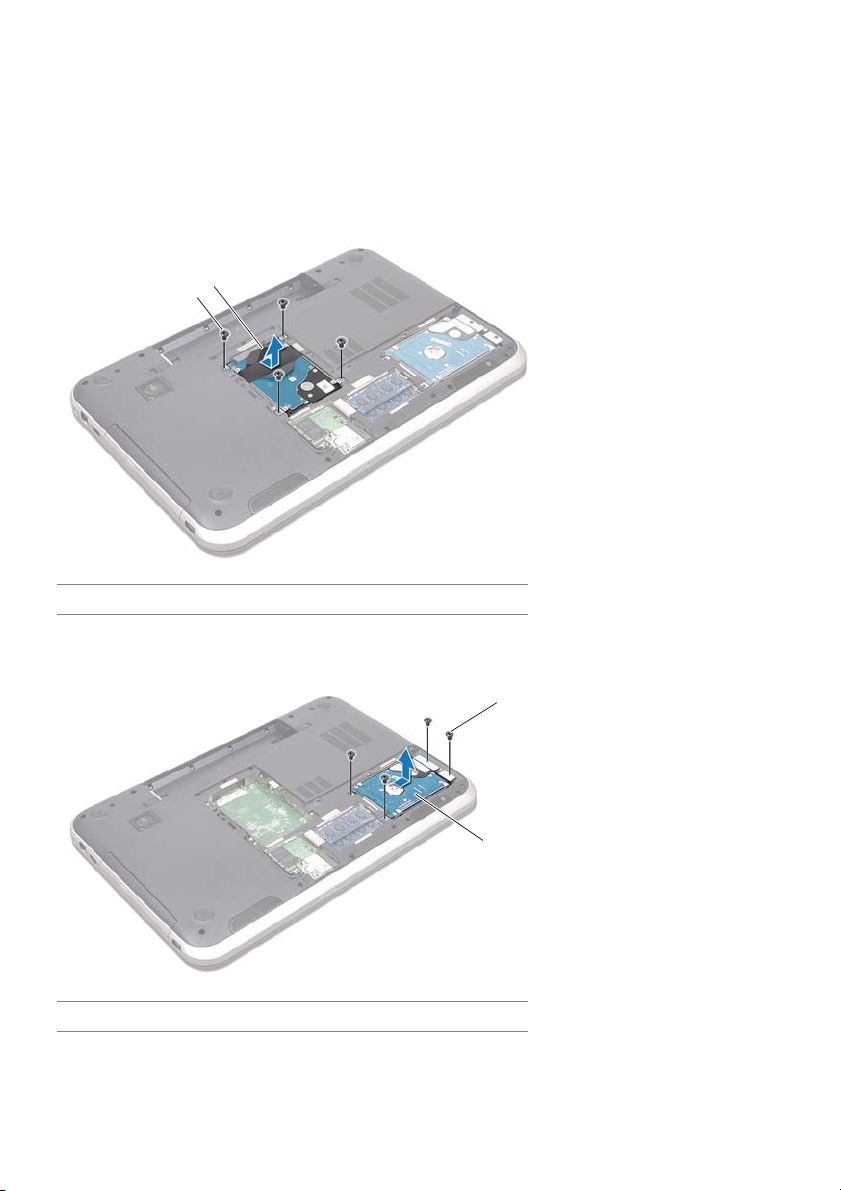
Procedură
1 Scoateţi şuruburile care fixează ansamblul hard diskului pe baza computerului.
2 Glisaţi ansamblul hard diskului spre partea laterală a computerului pentru a-l deconecta
de la conectorul plăcii de sistem.
3 Ridicaţi ansamblul hard diskului de pe baza computerului.
Inspiron 17R-7720
2
1
1 şuruburi (4) 2 ansamblu hard disk
Inspiron 17R-5720/Inspiron 17R-7720
1 şuruburi (4) 2 ansamblu hard disk
24 | Hard diskurile
1
2
Page 25
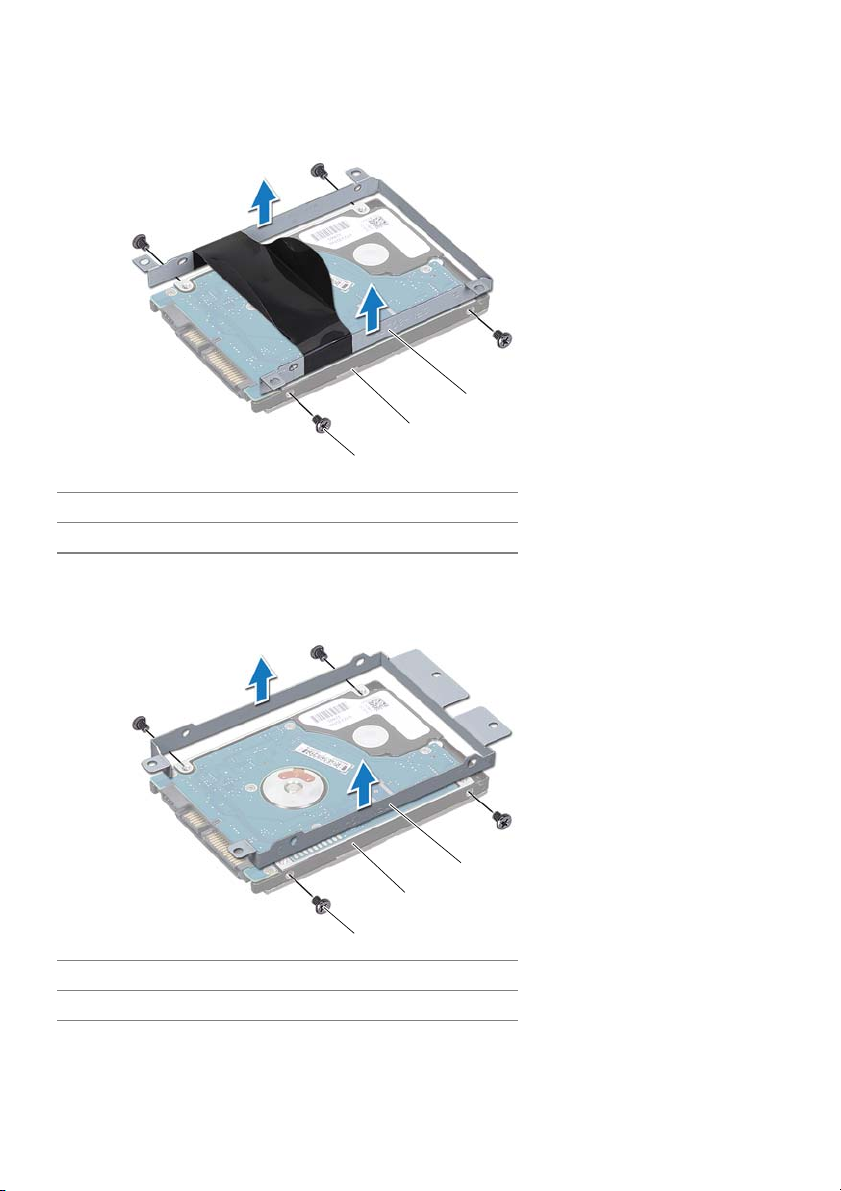
4 Scoateţi şuruburile care fixează suportul hard diskului pe hard disk.
5 Ridicaţi suportul hard diskului de pe hard disk.
Inspiron 17R-7720
3
2
1
1 şuruburi (4) 2 hard disk
3 suport hard disk
Inspiron 17R-5720/Inspiron 17R-7720
1
1 şuruburi (4) 2 hard disk
3 suport hard disk
3
2
Hard diskurile | 25
Page 26
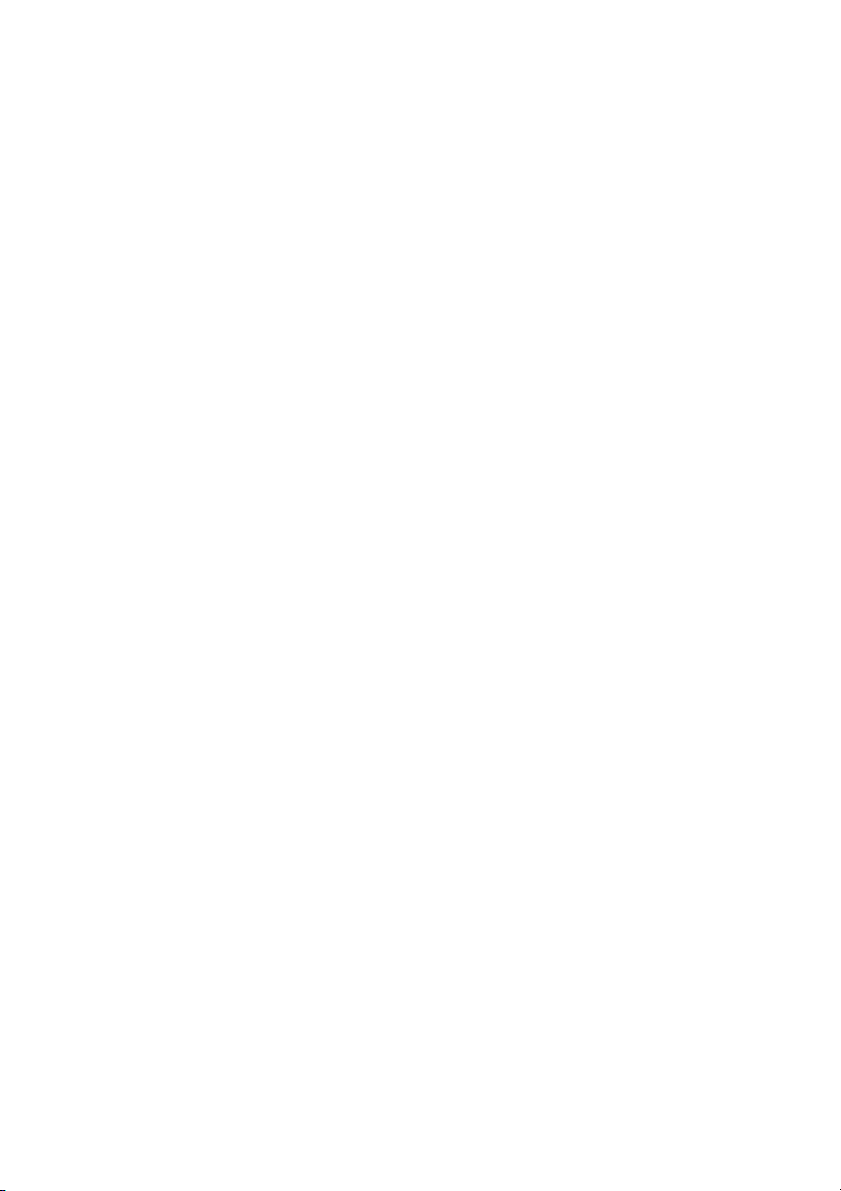
Remontarea hard diskurilor
Procedură
1 Scoateţi noul hard disk din ambalaj.
Păstraţi ambalajul original pentru stocarea sau expedierea hard diskului.
2 Aliniaţi orificiile pentru şuruburi de pe suportul hard diskului cu orificiile pentru şuruburi
de pe hard disk.
3 Remontaţi şuruburile care fixează suportul hard diskului pe hard disk.
4 Aşezaţi ansamblul hard diskului pe baza computerului.
5 Glisaţi ansamblul hard diskului pentru a-l conecta la conectorul plăcii de sistem.
6 Remontaţi şuruburile care fixează ansamblul hard diskului pe baza computerului.
Cerinţe ulterioare
1 Remontaţi capacul bazei. Consultaţi „Remontarea capacului bazei” la pagina 20.
2 Remontaţi bateria. Consultaţi „Remontarea bateriei” la pagina 13.
3 Urmaţi instrucţiunile din „După efectuarea lucrărilor în interiorul computerului” la pagina 9.
26 | Hard diskurile
Page 27

Unitatea optică
9
AVERTISMENT: Înainte de a efectua lucrări în interiorul computerului citiţi
instrucţiunile de siguranţă livrate împreună cu computerul şi urmaţi paşii din
„Înainte de a începe” la pagina 7. Pentru informaţii suplimentare despre cele
mai bune practici privind siguranţa, consultaţi pagina de pornire privind
conformitatea cu reglementările, la adresa dell.com/regulatory_compliance.
Scoaterea unităţii optice
Cerinţe preliminare
1 Scoateţi bateria. Consultaţi „Scoaterea bateriei” la pagina 13.
2 Scoateţi capacul bazei. Consultaţi „Scoaterea capacului bazei” la pagina 19.
Procedură
1 Scoateţi şurubul care fixează ansamblul unităţii optice pe baza computerului.
2 Utilizând vârfurile degetelor, scoateţi prin glisare ansamblul unităţii optice din
compartimentul unităţii optice.
2
1
1 ansamblu unitate optică 2 şurub
Unitatea optică | 27
Page 28
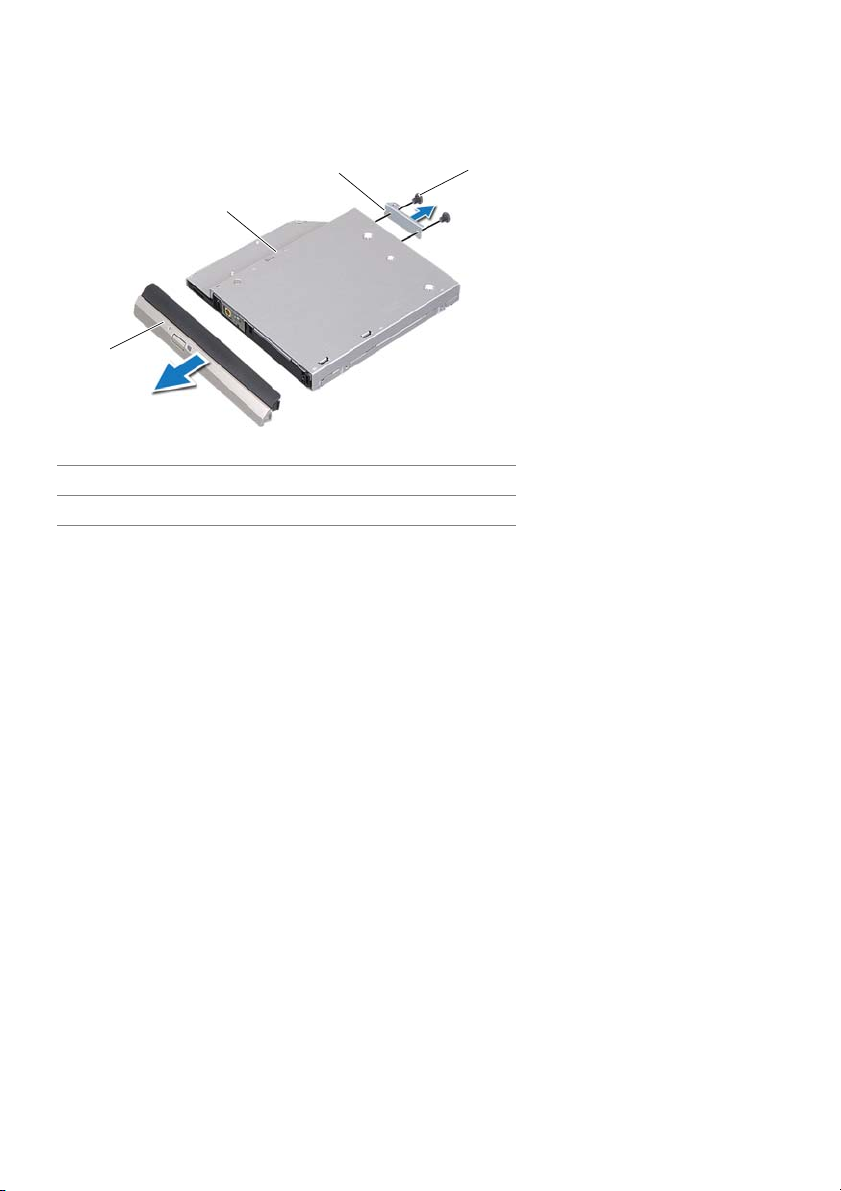
3 Desprindeţi cu atenţie cadrul unităţii optice şi scoateţi-l de pe ansamblul unităţii optice.
4 Scoateţi şuruburile care fixează suportul unităţii optice pe unitatea optică.
5 Scoateţi suportul unităţii optice.
3
2
1
1 cadru unitate optică 2 unitate optică
3 suport unitate optică 4 şuruburi (2)
4
28 | Unitatea optică
Page 29
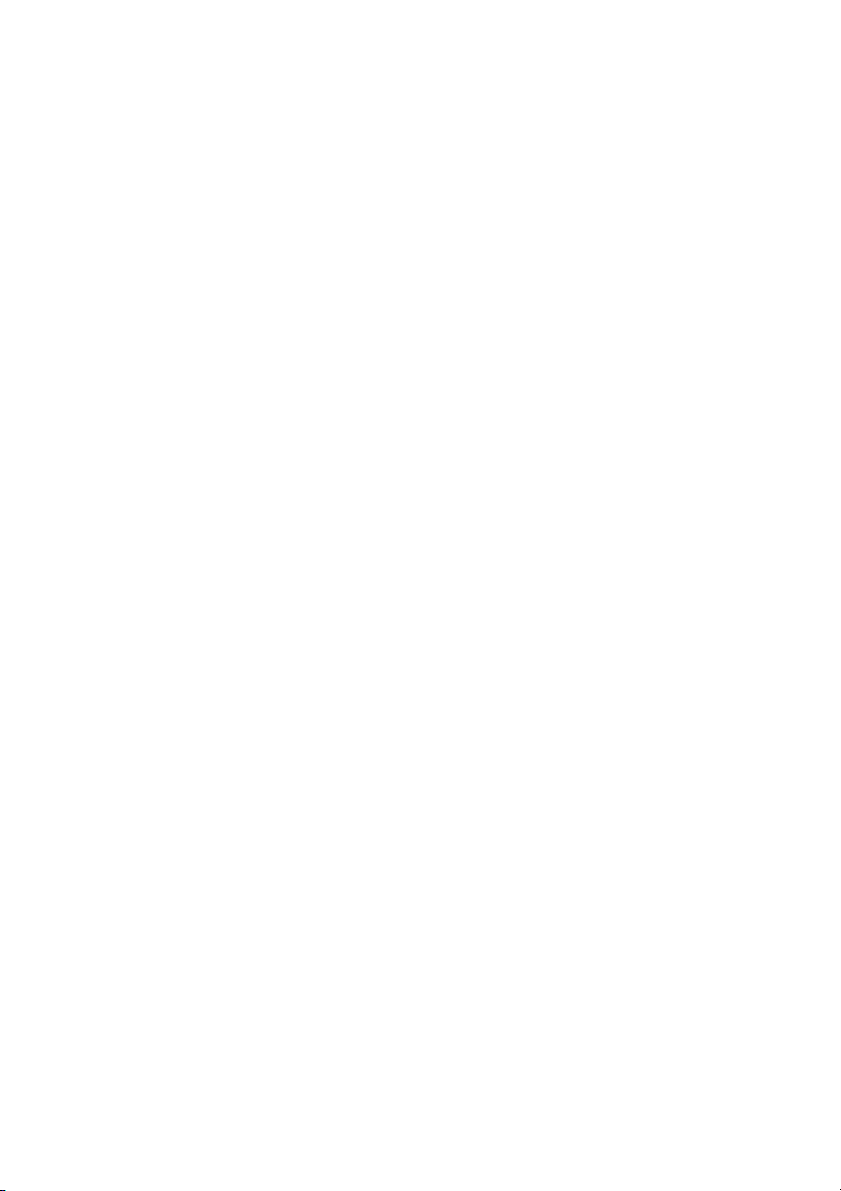
Remontarea unităţii optice
Procedură
1 Aliniaţi orificiile pentru şuruburi de pe suportul unităţii optice cu orificiile pentru şuruburi
de pe unitatea optică.
2 Remontaţi şuruburile care fixează suportul unităţii optice pe unitatea optică.
3 Aliniaţi lamelele de pe cadrul unităţii optice cu sloturile de pe ansamblul unităţii optice
şi fixaţi cadrul unităţii optice în poziţie.
4 Glisaţi ansamblul unităţii optice în compartimentul unităţii optice până când unitatea
este aşezată complet.
5 Remontaţi şurubul care fixează ansamblul unităţii optice pe baza computerului.
Cerinţe ulterioare
1 Remontaţi capacul bazei. Consultaţi „Remontarea capacului bazei” la pagina 20.
2 Remontaţi bateria. Consultaţi „Remontarea bateriei” la pagina 13.
3 Urmaţi instrucţiunile din „După efectuarea lucrărilor în interiorul computerului” la pagina 9.
Unitatea optică | 29
Page 30
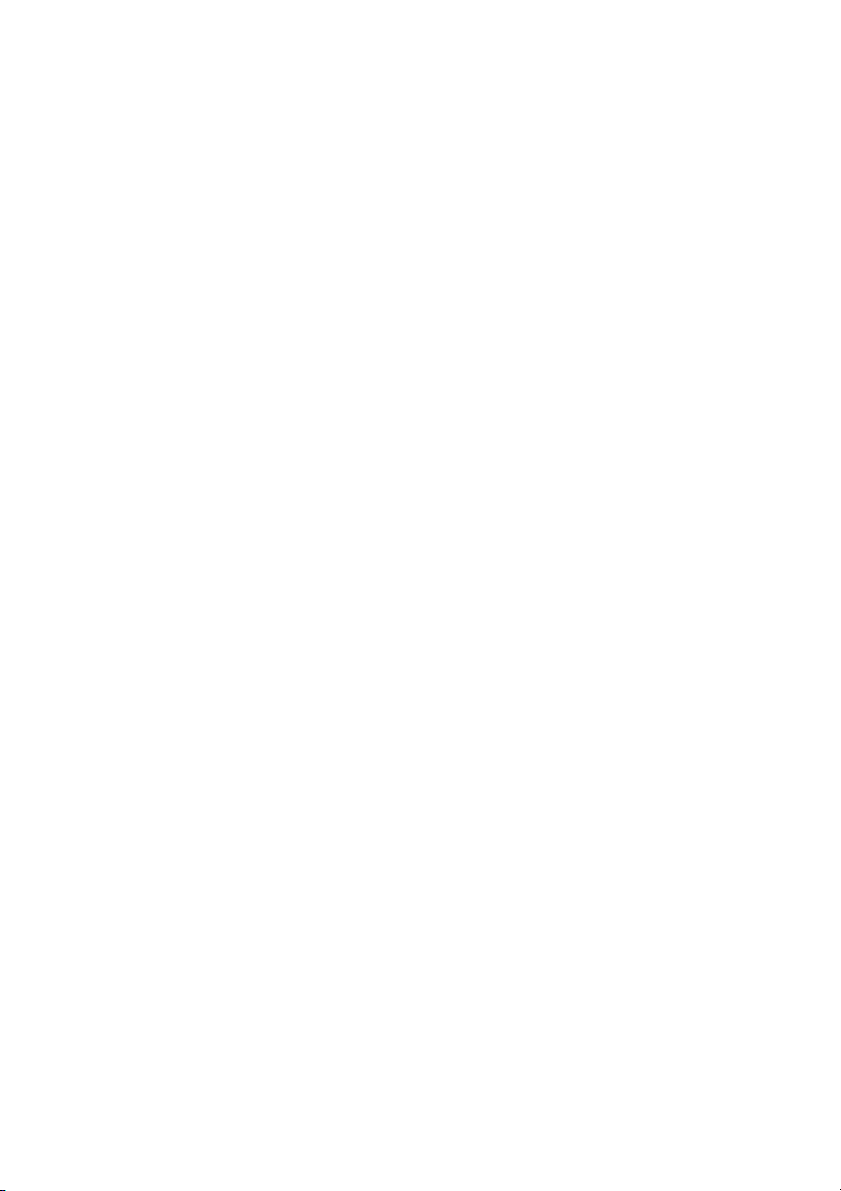
30 | Unitatea optică
Page 31

Mini-cardul wireless
10
AVERTISMENT: Înainte de a efectua lucrări în interiorul computerului citiţi
instrucţiunile de siguranţă livrate împreună cu computerul şi urmaţi paşii din
„Înainte de a începe” la pagina 7. Pentru informaţii suplimentare despre cele
mai bune practici privind siguranţa, consultaţi pagina de pornire privind
conformitatea cu reglementările, la adresa dell.com/regulatory_compliance.
NOTĂ: Dell nu garantează compatibilitatea şi nu furnizează asistenţă pentru mini-
carduri wireless din alte surse decât Dell.
Dacă, împreună cu computerul, aţi comandat şi un mini-card wireless, acesta este instalat deja.
Computerul dispune de un slot de mini-card pe jumătate de dimensiune care acceptă o reţea
locală wireless (WLAN) + un card combo Bluetooth, Wi-Fi şi interoperabilitate globală pentru
acces prin microunde (WiMax).
Scoaterea mini-cardului wireless
Cerinţe preliminare
1 Scoateţi bateria. Consultaţi „Scoaterea bateriei” la pagina 13.
2 Scoateţi capacul bazei. Consultaţi „Scoaterea capacului bazei” la pagina 19.
Mini-cardul wireless | 31
Page 32

Procedură
1 Deconectaţi cablurile de antenă de la conectorii de pe mini-card.
2 Scoateţi şurubul care fixează mini-cardul pe conectorul plăcii de sistem.
3
2
1
1 cabluri de antenă (2) 2 mini-card
3 şurub 4 conector placă de sistem
3 Ridicaţi mini-cardul din conectorul plăcii de sistem.
4
ATENŢIE: Când mini-cardul nu se află în computer, depozitaţi-l într-un ambalaj
de protecţie antistatică. Pentru mai multe informaţii, consultaţi „Protejarea
împotriva descărcărilor electrostatice” în instrucţiunile de siguranţă livrate
împreună cu computerul.
32 | Mini-cardul wireless
Page 33

Remontarea mini-cardului wireless
Procedură
1 Scoateţi mini-cardul nou din ambalaj.
2 Aliniaţi canelura de pe mini-card cu lamela de pe conectorul plăcii de sistem.
ATENŢIE: Apăsaţi ferm şi constant pentru a glisa mini-cardul în poziţie.
Dacă apăsaţi cu o forţă excesivă, conectorul se poate deteriora.
ATENŢIE: Conectorii sunt blocaţi pentru a asigura o introducere corectă.
Dacă întâmpinaţi rezistenţă, verificaţi conectorii de pe mini-card şi de pe placa
de sistem şi realiniaţi mini-cardul.
ATENŢIE: Pentru a evita deteriorarea mini-cardului, nu aşezaţi niciodată cabluri
sub mini-card.
3 Introduceţi conectorul mini-cardului la un unghi de 45 de grade în conectorul plăcii de
sistem.
4 Apăsaţi celălalt capăt al mini-cardului în jos în slotul de pe placa de sistem şi remontaţi
şurubul care fixează mini-cardul pe conectorul plăcii de sistem.
5 Conectaţi cablurile de antenă la conectorii de pe mini-card.
T
abelul următor furnizează codul culorilor cablurilor de antenă pentru mini-cardurile
acceptate de computer.
Conectori pe mini-card Codul culorilor cablurilor de antenă
WLAN + Bluetooth (2 cabluri)
WLAN + Bluetooth principal (triunghi alb)
WLAN + Bluetooth auxiliar (triunghi negru)
WWAN (2 cabluri de antenă)
WWAN principal (triunghi alb)
WWAN auxiliar (triunghi negru)
alb
negru
alb
negru
Cerinţe ulterioare
1 Remontaţi capacul bazei. Consultaţi „Remontarea capacului bazei” la pagina 20.
2 Remontaţi bateria. Consultaţi „Remontarea bateriei” la pagina 13.
3 Urmaţi instrucţiunile din „După efectuarea lucrărilor în interiorul computerului” la pagina 9.
Mini-cardul wireless | 33
Page 34

34 | Mini-cardul wireless
Page 35

Placa mSATA (opţional)
11
AVERTISMENT: Înainte de a efectua lucrări în interiorul computerului citiţi
instrucţiunile de siguranţă livrate împreună cu computerul şi urmaţi paşii din
„Înainte de a începe” la pagina 7. Pentru informaţii suplimentare despre cele
mai bune practici privind siguranţa, consultaţi pagina de pornire privind
conformitatea cu reglementările, la adresa dell.com/regulatory_compliance.
NOTĂ: Dell nu garantează compatibilitatea şi nu furnizează asistenţă pentru plăcile
mSATA din alte surse decât Dell.
Dacă, împreună cu computerul, aţi comandat şi o placă mSATA, placa este instalată deja.
Scoaterea plăcii mSATA
Cerinţe preliminare
1 Scoateţi bateria. Consultaţi „Scoaterea bateriei” la pagina 13.
2 Scoateţi capacul bazei. Consultaţi „Scoaterea capacului bazei” la pagina 19.
Placa mSATA (opţional) | 35
Page 36

Procedură
1 Scoateţi şurubul care fixează placa mSATA pe conectorul plăcii de sistem.
2 Ridicaţi placa mSATA din conectorul plăcii de sistem.
3
2
1
1placă mSATA 2 şurub
3 conector placă de sistem
ATENŢIE: Când placa mSATA nu se află în computer, depozitaţi-o într-un ambalaj
de protecţie antistatică. Pentru mai multe informaţii, consultaţi „Protejarea
împotriva descărcărilor electrostatice” în instrucţiunile de siguranţă livrate
împreună cu computerul.
36 | Placa mSATA (opţional)
Page 37

Remontarea plăcii mSATA
Procedură
1 Scoateţi noua placă mSATA din ambalaj.
2 Aliniaţi canelura de pe placa mSATA cu lamela de pe conectorul plăcii de sistem.
ATENŢIE: Apăsaţi ferm şi constant pentru a glisa placa mSATA în poziţie.
Dacă apăsaţi cu o forţă excesivă, conectorul se poate deteriora.
ATENŢIE: Pentru a evita deteriorarea plăcii mSATA, nu aşezaţi niciodată cabluri
sub placa mSATA.
3 Introduceţi conectorul plăcii mSATA la un unghi de 45 de grade în conectorul plăcii de
sistem.
4 Apăsaţi celălalt capăt al plăcii mSATA în jos în slotul de pe placa de sistem şi remontaţi
şurubul care fixează placa mSATA pe conectorul plăcii de sistem.
Cerinţe ulterioare
1 Remontaţi capacul bazei. Consultaţi „Remontarea capacului bazei” la pagina 20.
2 Remontaţi bateria. Consultaţi „Remontarea bateriei” la pagina 13.
3 Urmaţi instrucţiunile din „După efectuarea lucrărilor în interiorul computerului” la pagina 9.
Placa mSATA (opţional) | 37
Page 38

38 | Placa mSATA (opţional)
Page 39

Zona de sprijin pentru mâini
12
AVERTISMENT: Înainte de a efectua lucrări în interiorul computerului citiţi
instrucţiunile de siguranţă livrate împreună cu computerul şi urmaţi paşii din
„Înainte de a începe” la pagina 7. Pentru informaţii suplimentare despre cele
mai bune practici privind siguranţa, consultaţi pagina de pornire privind
conformitatea cu reglementările, la adresa dell.com/regulatory_compliance.
Scoaterea zonei de sprijin pentru mâini
Cerinţe preliminare
1 Scoateţi bateria. Consultaţi „Scoaterea bateriei” la pagina 13.
2 Scoateţi tastatura. Consultaţi „Scoaterea tastaturii” la pagina 15.
3 Scoateţi capacul bazei. Consultaţi „Scoaterea capacului bazei” la pagina 19.
4 Urmaţi instrucţiunile de la pasul 1 până la pasul 2 din „Scoaterea unităţii optice” la
pagina 27.
Procedură
1 Scoateţi şuruburile care fixează zona de sprijin pentru mâini pe baza computerului.
Zona de sprijin pentru mâini | 39
Page 40

2 Întoarceţi computerul invers şi deschideţi afişajul la un unghi cât mai larg.
3 Scoateţi şuruburile care fixează zona de sprijin pentru mâini pe baza computerului.
4 Ridicaţi dispozitivele de blocare a conectorilor şi trageţi lamelele de tragere pentru
a deconecta cablul plăcii tastelor rapide, cablul plăcii butonului de alimentare şi cablul
touchpadului de la conectorii de pe placa de sistem.
ATENŢIE: Separaţi cu atenţie zona de sprijin pentru mâini de ansamblul afişajului
pentru a evita deteriorarea ansamblului afişajului.
5 Utilizând vârfurile degetelor, scoateţi prin împingere zona de sprijin pentru mâini din
slotul din compartimentul unităţii optice.
6 Scoateţi cu atenţie zona de sprijin pentru mâini şi apoi slăbiţi-o de pe baza computerului.
3
2
1
4
5
7
1 cablu pentru placa tastelor rapide 2 lamelă de tragere
3 dispozitiv de blocare conector 4 şuruburi (4)
5zonă de sprijin pentru mâini 6 cablu touchpad
7 cablu pentru placa butonului de alimentare
6
40 | Zona de sprijin pentru mâini
Page 41

Remontarea zonei de sprijin pentru mâini
Procedură
1 Aliniaţi zona de sprijin pentru mâini cu baza computerului şi fixaţi-o cu atenţie în poziţie.
2 Glisaţi cablul plăcii tastelor rapide, cablul plăcii butonului de alimentare şi cablul
touchpadului în conectorii de pe placa de sistem şi apăsaţi pe dispozitivele de blocare
a conectorilor pentru a fixa cablurile.
3 Remontaţi şuruburile care fixează zona de sprijin pentru mâini pe baza computerului.
4 Închideţi afişajul şi întoarceţi computerul invers.
5 Remontaţi şuruburile care fixează zona de sprijin pentru mâini pe baza computerului.
Cerinţe ulterioare
1 Urmaţi instrucţiunile de la pasul 4 până la pasul 5 din „Remontarea unităţii optice” la
pagina 29.
2 Remontaţi capacul bazei. Consultaţi „Remontarea capacului bazei” la pagina 20.
3 Remontaţi tastatura. Consultaţi „Remontarea tastaturii” la pagina 18.
4 Remontaţi bateria. Consultaţi „Remontarea bateriei” la pagina 13.
5 Urmaţi instrucţiunile din „După efectuarea lucrărilor în interiorul computerului” la pagina 9.
Zona de sprijin pentru mâini | 41
Page 42

42 | Zona de sprijin pentru mâini
Page 43

Bateria rotundă
13
AVERTISMENT: Înainte de a efectua lucrări în interiorul computerului citiţi
instrucţiunile de siguranţă livrate împreună cu computerul şi urmaţi paşii din
„Înainte de a începe” la pagina 7. Pentru informaţii suplimentare despre cele
mai bune practici privind siguranţa, consultaţi pagina de pornire privind
conformitatea cu reglementările, la adresa dell.com/regulatory_compliance.
AVERTISMENT: Este posibil ca bateria să explodeze dacă este instalată
incorect. Înlocuiţi bateria numai cu una de acelaşi tip sau de tip echivalent.
Eliminaţi bateriile uzate în conformitate cu instrucţiunile producătorului.
Scoaterea bateriei rotunde
Cerinţe preliminare
1 Scoateţi bateria. Consultaţi „Scoaterea bateriei” la pagina 13.
2 Scoateţi tastatura. Consultaţi „Scoaterea tastaturii” la pagina 15.
3 Scoateţi capacul bazei. Consultaţi „Scoaterea capacului bazei” la pagina 19.
4 Urmaţi instrucţiunile de la pasul 1 până la pasul 2 din „Scoaterea unităţii optice” la
pagina 27.
5 Scoateţi zona de sprijin pentru mâini. Consultaţi „Scoaterea zonei de sprijin pentru
mâini” la pagina 39.
Bateria rotundă | 43
Page 44

Procedură
ATENŢIE: Scoaterea bateriei rotunde reiniţializează setările BIOS la valorile
implicite.
Se recomandă să notaţi setările BIOS înainte de a scoate bateria rotundă.
Utilizând un ştift de plastic, scoateţi cu atenţie bateria rotundă din soclul bateriei de pe placa
de sistem.
1
2
3
1 ştift de plastic 2 baterie rotundă
3 soclu baterie
44 | Bateria rotundă
Page 45

Remontarea bateriei rotunde
Procedură
Cu partea pozitivă orientată în sus, fixaţi bateria rotundă în soclul bateriei de pe placa de sistem.
Cerinţe ulterioare
1 Remontaţi zona de sprijin pentru mâini. Consultaţi „Remontarea zonei de sprijin pentru
mâini” la pagina 41.
2 Urmaţi instrucţiunile de la pasul 4 până la pasul 5 din „Remontarea unităţii optice” la
pagina 29.
3 Remontaţi capacul bazei. Consultaţi „Remontarea capacului bazei” la pagina 20.
4 Remontaţi tastatura. Consultaţi „Remontarea tastaturii” la pagina 18.
5 Remontaţi bateria. Consultaţi „Remontarea bateriei” la pagina 13.
6 Urmaţi instrucţiunile din „După efectuarea lucrărilor în interiorul computerului” la pagina 9.
Bateria rotundă | 45
Page 46

46 | Bateria rotundă
Page 47

Ventilatorul
14
AVERTISMENT: Înainte de a efectua lucrări în interiorul computerului citiţi
instrucţiunile de siguranţă livrate împreună cu computerul şi urmaţi paşii din
„Înainte de a începe” la pagina 7. Pentru informaţii suplimentare despre cele
mai bune practici privind siguranţa, consultaţi pagina de pornire privind
conformitatea cu reglementările, la adresa dell.com/regulatory_compliance.
Scoaterea ventilatorului
Cerinţe preliminare
1 Scoateţi bateria. Consultaţi „Scoaterea bateriei” la pagina 13.
2 Scoateţi capacul bazei. Consultaţi „Scoaterea capacului bazei” la pagina 19.
3 Scoateţi tastatura. Consultaţi „Scoaterea tastaturii” la pagina 15.
4 Urmaţi instrucţiunile de la pasul 1 până la pasul 2 din „Scoaterea unităţii optice” la
pagina 27.
5 Scoateţi zona de sprijin pentru mâini. Consultaţi „Scoaterea zonei de sprijin pentru
mâini” la pagina 39.
Procedură
1 Deconectaţi cablul ventilatorului de la conectorul plăcii de sistem.
2 Scoateţi şuruburile care fixează ventilatorul pe baza computerului.
3 Ridicaţi ventilatorul împreună cu cablul său de pe baza computerului.
1
2
3
1 şuruburi (2) 2 ventilator
3 cablu ventilator 4 conector placă de sistem
4
Ventilatorul | 47
Page 48

Remontarea ventilatorului
Procedură
1 Aliniaţi orificiile pentru şuruburi de pe ventilator cu orificiile pentru şuruburi de pe baza
computerului.
2 Remontaţi şuruburile care fixează ventilatorul pe baza computerului.
3 Conectaţi cablul ventilatorului la conectorul plăcii de sistem.
Cerinţe ulterioare
1 Remontaţi zona de sprijin pentru mâini. Consultaţi „Remontarea zonei de sprijin pentru
mâini” la pagina 41.
2 Urmaţi instrucţiunile de la pasul 4 până la pasul 5 din „Remontarea unităţii optice” la
pagina 29.
3 Remontaţi capacul bazei. Consultaţi „Remontarea capacului bazei” la pagina 20.
4 Remontaţi tastatura. Consultaţi „Remontarea tastaturii” la pagina 18.
5 Remontaţi bateria. Consultaţi „Remontarea bateriei” la pagina 13.
6 Urmaţi instrucţiunile din „După efectuarea lucrărilor în interiorul computerului” la pagina 9.
48 | Ventilatorul
Page 49

Placa LAN
15
AVERTISMENT: Înainte de a efectua lucrări în interiorul computerului citiţi
instrucţiunile de siguranţă livrate împreună cu computerul şi urmaţi paşii din
„Înainte de a începe” la pagina 7. Pentru informaţii suplimentare despre cele
mai bune practici privind siguranţa, consultaţi pagina de pornire privind
conformitatea cu reglementările, la adresa dell.com/regulatory_compliance.
Scoaterea plăcii LAN
Cerinţe preliminare
1 Scoateţi bateria. Consultaţi „Scoaterea bateriei” la pagina 13.
2 Scoateţi tastatura. Consultaţi „Scoaterea tastaturii” la pagina 15.
3 Scoateţi capacul bazei. Consultaţi „Scoaterea capacului bazei” la pagina 19.
4 Urmaţi instrucţiunile de la pasul 1 până la pasul 2 din „Scoaterea unităţii optice” la
pagina 27.
5 Scoateţi zona de sprijin pentru mâini. Consultaţi „Scoaterea zonei de sprijin pentru
mâini” la pagina 39.
Placa LAN | 49
Page 50

Procedură
1 Scoateţi şuruburile care fixează placa LAN pe baza computerului.
2 Întoarceţi cu atenţie placa LAN invers.
3 Trageţi lamela de tragere pentru a deconecta cablul plăcii LAN de la conectorul plăcii
LAN.
4 Scoateţi placa LAN de pe baza computerului.
1
1 şuruburi (2) 2 placă LAN
3 cablu placă LAN 4 lamelă de tragere
2
3
4
50 | Placa LAN
Page 51

Remontarea plăcii LAN
Procedură
1 Conectaţi cablul plăcii LAN la conectorul plăcii LAN.
2 Întoarceţi cu atenţie placa LAN invers şi aliniaţi orificiile pentru şuruburi de pe placa
LAN cu orificiile pentru şuruburi de pe baza computerului.
3 Remontaţi şuruburile care fixează placa LAN pe baza computerului.
Cerinţe ulterioare
1 Remontaţi zona de sprijin pentru mâini. Consultaţi „Remontarea zonei de sprijin
pentru mâini” la pagina 41.
2 Urmaţi instrucţiunile de la pasul 4 până la pasul 5 din „Remontarea unităţii optice” la
pagina 29.
3 Remontaţi capacul bazei. Consultaţi „Remontarea capacului bazei” la pagina 20.
4 Remontaţi tastatura. Consultaţi „Remontarea tastaturii” la pagina 18.
5 Remontaţi bateria. Consultaţi „Remontarea bateriei” la pagina 13.
6 Urmaţi instrucţiunile din „După efectuarea lucrărilor în interiorul computerului” la pagina 9.
Placa LAN | 51
Page 52

52 | Placa LAN
Page 53

Cablul USB LAN
16
AVERTISMENT: Înainte de a efectua lucrări în interiorul computerului citiţi
instrucţiunile de siguranţă livrate împreună cu computerul şi urmaţi paşii din
„Înainte de a începe” la pagina 7. Pentru informaţii suplimentare despre cele
mai bune practici privind siguranţa, consultaţi pagina de pornire privind
conformitatea cu reglementările, la adresa dell.com/regulatory_compliance.
Scoaterea cablului USB LAN
Cerinţe preliminare
1 Scoateţi bateria. Consultaţi „Scoaterea bateriei” la pagina 13.
2 Scoateţi tastatura. Consultaţi „Scoaterea tastaturii” la pagina 15.
3 Scoateţi capacul bazei. Consultaţi „Scoaterea capacului bazei” la pagina 19.
4 Urmaţi instrucţiunile de la pasul 1 până la pasul 2 din „Scoaterea unităţii optice” la
pagina 27.
5 Scoateţi zona de sprijin pentru mâini. Consultaţi „Scoaterea zonei de sprijin pentru
mâini” la pagina 39.
6 Scoateţi placa LAN. Consultaţi „Scoaterea plăcii LAN” la pagina 49.
Cablul USB LAN | 53
Page 54

Procedură
1 Trageţi lamela de tragere pentru a deconecta cablul plăcii USB de la conectorul plăcii
USB.
2 Trageţi lamela de tragere pentru a deconecta cablul USB LAN de la conectorul plăcii
de sistem.
3 Reţineţi orientarea cablului USB LAN şi scoateţi cablul din ghidajele de orientare de
pe baza computerului.
4 Desprindeţi cablul USB LAN de pe baza computerului.
1
2
3
45
1 cablu USB LAN 2 placă de sistem
3 cablu placă USB 4 lamelă de tragere
5placă USB
54 | Cablul USB LAN
Page 55

Remontarea cablului USB LAN
Procedură
1 Ataşaţi cablul USB LAN pe baza computerului.
2 Treceţi cablul USB LAN prin ghidajele de orientare de pe baza computerului.
3 Conectaţi cablul USB LAN la conectorul plăcii de sistem.
4 Conectaţi cablul plăcii USB la conectorul plăcii USB.
Cerinţe ulterioare
1 Remontaţi placa LAN. Consultaţi „Remontarea plăcii LAN” la pagina 51.
2 Remontaţi zona de sprijin pentru mâini. Consultaţi „Remontarea zonei de sprijin
pentru mâini” la pagina 41.
3 Urmaţi instrucţiunile de la pasul 4 până la pasul 5 din „Remontarea unităţii optice” la
pagina 29.
4 Remontaţi capacul bazei. Consultaţi „Remontarea capacului bazei” la pagina 20.
5 Remontaţi tastatura. Consultaţi „Remontarea tastaturii” la pagina 18.
6 Remontaţi bateria. Consultaţi „Remontarea bateriei” la pagina 13.
7 Urmaţi instrucţiunile din „După efectuarea lucrărilor în interiorul computerului” la pagina 9.
Cablul USB LAN | 55
Page 56

56 | Cablul USB LAN
Page 57

Placa USB
17
AVERTISMENT: Înainte de a efectua lucrări în interiorul computerului citiţi
instrucţiunile de siguranţă livrate împreună cu computerul şi urmaţi paşii din
„Înainte de a începe” la pagina 7. Pentru informaţii suplimentare despre cele
mai bune practici privind siguranţa, consultaţi pagina de pornire privind
conformitatea cu reglementările, la adresa dell.com/regulatory_compliance.
Scoaterea plăcii USB
Cerinţe preliminare
1 Scoateţi bateria. Consultaţi „Scoaterea bateriei” la pagina 13.
2 Scoateţi tastatura. Consultaţi „Scoaterea tastaturii” la pagina 15.
3 Scoateţi capacul bazei. Consultaţi „Scoaterea capacului bazei” la pagina 19.
4 Urmaţi instrucţiunile de la pasul 1 până la pasul 2 din „Scoaterea unităţii optice” la
pagina 27.
5 Scoateţi zona de sprijin pentru mâini. Consultaţi „Scoaterea zonei de sprijin pentru
mâini” la pagina 39.
Placa USB | 57
Page 58

Procedură
1 Trageţi lamela de tragere pentru a deconecta cablul plăcii USB de la conectorul plăcii
USB.
2 Scoateţi şurubul care fixează placa USB pe baza computerului.
3 Ridicaţi placa USB de pe baza computerului.
4
3
2
1
1 cablu placă USB 2 placă USB
3lamelă de tragere 4 şurub
58 | Placa USB
Page 59

Remontarea plăcii USB
Procedură
1 Aliniaţi orificiul pentru şurub de pe placa USB cu orificiul pentru şurub de pe baza
computerului.
2 Remontaţi şurubul care fixează placa USB pe baza computerului.
3 Conectaţi cablul plăcii USB la conectorul plăcii USB.
Cerinţe ulterioare
1 Remontaţi zona de sprijin pentru mâini. Consultaţi „Remontarea zonei de sprijin
pentru mâini” la pagina 41.
2 Urmaţi instrucţiunile de la pasul 4 până la pasul 5 din „Remontarea unităţii optice” la
pagina 29.
3 Remontaţi capacul bazei. Consultaţi „Remontarea capacului bazei” la pagina 20.
4 Remontaţi tastatura. Consultaţi „Remontarea tastaturii” la pagina 18.
5 Remontaţi bateria. Consultaţi „Remontarea bateriei” la pagina 13.
6 Urmaţi instrucţiunile din „După efectuarea lucrărilor în interiorul computerului” la pagina 9.
Placa USB | 59
Page 60

60 | Placa USB
Page 61

Afişajul
18
AVERTISMENT: Înainte de a efectua lucrări în interiorul computerului citiţi
instrucţiunile de siguranţă livrate împreună cu computerul şi urmaţi paşii din
„Înainte de a începe” la pagina 7. Pentru informaţii suplimentare despre cele
mai bune practici privind siguranţa, consultaţi pagina de pornire privind
conformitatea cu reglementările, la adresa dell.com/regulatory_compliance.
Scoaterea ansamblului afişajului
Cerinţe preliminare
1 Scoateţi bateria. Consultaţi „Scoaterea bateriei” la pagina 13.
2 Scoateţi tastatura. Consultaţi „Scoaterea tastaturii” la pagina 15.
3 Scoateţi capacul bazei. Consultaţi „Scoaterea capacului bazei” la pagina 19.
4 Urmaţi instrucţiunile de la pasul 1 până la pasul 2 din „Scoaterea unităţii optice” la
pagina 27.
5 Scoateţi zona de sprijin pentru mâini. Consultaţi „Scoaterea zonei de sprijin pentru
mâini” la pagina 39.
Afişajul | 61
Page 62

Procedură
1 Închideţi afişajul şi întoarceţi computerul invers.
2 Deconectaţi cablurile de antenă de la conectorii de pe mini-card.
Consultaţi „Scoaterea mini-cardului wireless” la pagina 31.
3 Reţineţi orientarea cablurilor de antenă şi scoateţi cablurile din ghidajele de orientare.
4 Întoarceţi computerul invers şi deschideţi afişajul la un unghi cât mai larg.
5 Trageţi în sus cablurile de antenă prin slotul de pe baza computerului.
6 Trageţi lamela de tragere pentru a deconecta cablul afişajului de la conectorul plăcii
de sistem.
7 Reţineţi orientarea cablului afişajului şi scoateţi cablul din ghidajele de orientare.
8 Scoateţi şuruburile care fixează ansamblul afişajului pe baza computerului.
9 Ridicaţi ansamblul afişajului de pe baza computerului.
1
2
3
4
1 ansamblu afişaj 2 şuruburi (4)
3cablu afişaj 4 lamelă de tragere
5 cabluri de antenă (2)
62 | Afişajul
5
Page 63

Remontarea ansamblului afişajului
Procedură
1 Aşezaţi ansamblul afişajului în poziţie şi remontaţi şuruburile care fixează ansamblul
afişajului pe baza computerului.
2 Treceţi cablul afişajului prin ghidajele de orientare şi conectaţi cablul afişajului la
conectorul plăcii de sistem.
3 Treceţi cablurile de antenă prin ghidajele de orientare şi glisaţi cablurile prin slotul de
pe baza computerului.
4 Închideţi afişajul şi întoarceţi computerul invers.
5 Treceţi cablurile de antenă prin ghidajele de orientare de pe partea inferioară
a computerului.
6 Conectaţi cablurile de antenă la conectorii de pe mini-card.
Consultaţi „Remontarea mini-cardului wireless” la pagina 33.
Cerinţe ulterioare
1 Remontaţi zona de sprijin pentru mâini. Consultaţi „Remontarea zonei de sprijin
pentru mâini” la pagina 41.
2 Urmaţi instrucţiunile de la pasul 4 până la pasul 5 din „Remontarea unităţii optice” la
pagina 29.
3 Remontaţi capacul bazei. Consultaţi „Remontarea capacului bazei” la pagina 20.
4 Remontaţi tastatura. Consultaţi „Remontarea tastaturii” la pagina 18.
5 Remontaţi bateria. Consultaţi „Remontarea bateriei” la pagina 13.
6 Urmaţi instrucţiunile din „După efectuarea lucrărilor în interiorul computerului” la pagina 9.
Afişajul | 63
Page 64

Scoaterea cadrului afişajului
Cerinţe preliminare
1 Scoateţi bateria. Consultaţi „Scoaterea bateriei” la pagina 13.
2 Scoateţi tastatura. Consultaţi „Scoaterea tastaturii” la pagina 15.
3 Scoateţi capacul bazei. Consultaţi „Scoaterea capacului bazei” la pagina 19.
4 Urmaţi instrucţiunile de la pasul 1 până la pasul 2 din „Scoaterea unităţii optice” la
pagina 27.
5 Scoateţi zona de sprijin pentru mâini. Consultaţi „Scoaterea zonei de sprijin pentru
mâini” la pagina 39.
6 Scoateţi ansamblul afişajului. Consultaţi „Scoaterea ansamblului afişajului” la pagina 61.
Procedură
ATENŢIE: Cadrul afişajului este extrem de fragil. Procedaţi cu atenţie când
scoateţi cadrul afişajului pentru a preveni deteriorarea acestuia.
1 Cu ajutorul degetelor, desprindeţi cu atenţie marginea interioară a cadrului afişajului.
2 Ridicaţi cadrul afişajului de pe ansamblul afişajului.
1
1 cadru afişaj
64 | Afişajul
Page 65

Remontarea cadrului afişajului
Procedură
Aliniaţi cadrul afişajului peste panoul afişajului şi fixaţi-l cu atenţie în poziţie.
Cerinţe ulterioare
1 Remontaţi ansamblul afişajului. Consultaţi „Remontarea ansamblului afişajului” la
pagina 63.
2 Remontaţi zona de sprijin pentru mâini. Consultaţi „Remontarea zonei de sprijin
pentru mâini” la pagina 41.
3 Urmaţi instrucţiunile de la pasul 4 până la pasul 5 din „Remontarea unităţii optice” la
pagina 29.
4 Remontaţi capacul bazei. Consultaţi „Remontarea capacului bazei” la pagina 20.
5 Remontaţi tastatura. Consultaţi „Remontarea tastaturii” la pagina 18.
6 Remontaţi bateria. Consultaţi „Remontarea bateriei” la pagina 13.
7 Urmaţi instrucţiunile din „După efectuarea lucrărilor în interiorul computerului” la pagina 9.
Afişajul | 65
Page 66

Scoaterea panoului afişajului
Cerinţe preliminare
1 Scoateţi bateria. Consultaţi „Scoaterea bateriei” la pagina 13.
2 Scoateţi tastatura. Consultaţi „Scoaterea tastaturii” la pagina 15.
3 Scoateţi capacul bazei. Consultaţi „Scoaterea capacului bazei” la pagina 19.
4 Urmaţi instrucţiunile de la pasul 1 până la pasul 2 din „Scoaterea unităţii optice” la
pagina 27.
5 Scoateţi zona de sprijin pentru mâini. Consultaţi „Scoaterea zonei de sprijin pentru
mâini” la pagina 39.
6 Scoateţi ansamblul afişajului. Consultaţi „Scoaterea ansamblului afişajului” la pagina 61.
7 Scoateţi cadrul afişajului. Consultaţi „Scoaterea cadrului afişajului” la pagina 64.
Procedură
1 Scoateţi şuruburile care fixează panoul afişajului pe capacul afişajului.
2 Ridicaţi cu atenţie panoul afişajului şi întoarceţi-l invers.
1
2
3
1 şuruburi (10) 2 panou afişaj
3 capac afişaj
66 | Afişajul
Page 67

3 Desprindeţi şi ridicaţi banda care fixează cablul afişajului pe conectorul plăcii afişajului
şi apoi deconectaţi cablul afişajului.
4 Desprindeţi cablul afişajului de pe partea din spate a panoului afişajului.
1
2
3
1 bandă 2 conector de pe placa afişajului
3cablu afişaj
Afişajul | 67
Page 68

5 Întoarceţi panoul afişajului invers şi aşezaţi-l pe o suprafaţă curată.
6 Scoateţi şuruburile care fixează suporturile panoului afişajului pe panoul afişajului.
1
2
1 suporturi pentru panoul afişajului (2) 2 şuruburi (4)
3 panou afişaj
3
68 | Afişajul
Page 69

Remontarea panoului afişajului
Procedură
1 Aliniaţi orificiile pentru şuruburi de pe suporturile panoului afişajului cu orificiile pentru
şuruburi de pe panoul afişajului şi remontaţi şuruburile care fixează suporturile panoului
afişajului pe panoul afişajului.
2 Întoarceţi panoul afişajului invers.
3 Ataşaţi cablul afişajului pe partea din spate a panoului afişajului.
4 Conectaţi cablul afişajului la conectorul plăcii afişajului şi fixaţi-l cu ajutorul benzii.
5 Aliniaţi orificiile pentru şuruburi de pe panoul afişajului cu orificiile pentru şuruburi de
pe capacul afişajului şi remontaţi şuruburile care fixează panoul afişajului pe capacul
afişajului.
Cerinţe ulterioare
1 Remontaţi cadrul afişajului. Consultaţi „Remontarea cadrului afişajului” la pagina 65.
2 Remontaţi ansamblul afişajului. Consultaţi „Remontarea ansamblului afişajului” la
pagina 63.
3 Remontaţi zona de sprijin pentru mâini. Consultaţi „Remontarea zonei de sprijin pentru
mâini” la pagina 41.
4 Urmaţi instrucţiunile de la pasul 4 până la pasul 5 din „Remontarea unităţii optice” la
pagina 29.
5 Remontaţi capacul bazei. Consultaţi „Remontarea capacului bazei” la pagina 20.
6 Remontaţi tastatura. Consultaţi „Remontarea tastaturii” la pagina 18.
7 Remontaţi bateria. Consultaţi „Remontarea bateriei” la pagina 13.
8 Urmaţi instrucţiunile din „După efectuarea lucrărilor în interiorul computerului” la pagina 9.
Afişajul | 69
Page 70

70 | Afişajul
Page 71

Modulul camerei
19
AVERTISMENT: Înainte de a efectua lucrări în interiorul computerului citiţi
instrucţiunile de siguranţă livrate împreună cu computerul şi urmaţi paşii din
„Înainte de a începe” la pagina 7. Pentru informaţii suplimentare despre cele
mai bune practici privind siguranţa, consultaţi pagina de pornire privind
conformitatea cu reglementările, la adresa dell.com/regulatory_compliance.
Scoaterea modulului camerei
Cerinţe preliminare
1 Scoateţi bateria. Consultaţi „Scoaterea bateriei” la pagina 13.
2 Scoateţi tastatura. Consultaţi „Scoaterea tastaturii” la pagina 15.
3 Scoateţi capacul bazei. Consultaţi „Scoaterea capacului bazei” la pagina 19.
4 Urmaţi instrucţiunile de la pasul 1 până la pasul 2 din „Scoaterea unităţii optice” la
pagina 27.
5 Scoateţi zona de sprijin pentru mâini. Consultaţi „Scoaterea zonei de sprijin pentru
mâini” la pagina 39.
6 Scoateţi ansamblul afişajului. Consultaţi „Scoaterea ansamblului afişajului” la pagina 61.
7 Scoateţi cadrul afişajului. Consultaţi „Scoaterea cadrului afişajului” la pagina 64.
Modulul camerei | 71
Page 72

Procedură
1 Scoateţi şuruburile care fixează panoul afişajului pe capacul afişajului.
2 Ridicaţi cu atenţie panoul afişajului şi întoarceţi-l invers.
1
2
3
1 şuruburi (10) 2 panou afişaj
3 capac afişaj
72 | Modulul camerei
Page 73

3 Desprindeţi modulul camerei de pe capacul afişajului.
4 Întoarceţi modulul camerei invers.
5 Desprindeţi şi ridicaţi banda care fixează cablul camerei pe modulul camerei.
6 Deconectaţi cablul camerei de la conectorul modulului camerei.
7 Ridicaţi modulul camerei de pe capacul afişajului.
3
2
1
4
1 modul cameră 2cablu cameră
3 bandă 4 capac afişaj
Modulul camerei | 73
Page 74

Remontarea modulului camerei
Procedură
1 Conectaţi cablul camerei la conectorul modulului camerei şi fixaţi-l cu ajutorul benzii.
2 Utilizaţi picioarele de aliniere de pe capacul afişajului pentru a plasa modulul camerei
în poziţie şi ataşaţi modulul camerei pe capacul afişajului.
3 Aliniaţi orificiile pentru şuruburi de pe panoul afişajului cu orificiile pentru şuruburi de
pe capacul afişajului.
4 Remontaţi şuruburile care fixează panoul afişajului pe capacul afişajului.
Cerinţe ulterioare
1 Remontaţi cadrul afişajului. Consultaţi „Remontarea cadrului afişajului” la pagina 65.
2 Remontaţi ansamblul afişajului. Consultaţi „Remontarea ansamblului afişajului” la
pagina 63.
3 Remontaţi zona de sprijin pentru mâini. Consultaţi „Remontarea zonei de sprijin pentru
mâini” la pagina 41.
4 Urmaţi instrucţiunile de la pasul 4 până la pasul 5 din „Remontarea unităţii optice” la
pagina 29.
5 Remontaţi capacul bazei. Consultaţi „Remontarea capacului bazei” la pagina 20.
6 Remontaţi tastatura. Consultaţi „Remontarea tastaturii” la pagina 18.
7 Remontaţi bateria. Consultaţi „Remontarea bateriei” la pagina 13.
8 Urmaţi instrucţiunile din „După efectuarea lucrărilor în interiorul computerului” la pagina 9.
74 | Modulul camerei
Page 75

Placa de sistem
20
AVERTISMENT: Înainte de a efectua lucrări în interiorul computerului citiţi
instrucţiunile de siguranţă livrate împreună cu computerul şi urmaţi paşii din
„Înainte de a începe” la pagina 7. Pentru informaţii suplimentare despre cele
mai bune practici privind siguranţa, consultaţi pagina de pornire privind
conformitatea cu reglementările, la adresa dell.com/regulatory_compliance.
Scoaterea plăcii de sistem
Cerinţe preliminare
1 Scoateţi bateria. Consultaţi „Scoaterea bateriei” la pagina 13.
2 Scoateţi tastatura. Consultaţi „Scoaterea tastaturii” la pagina 15.
3 Scoateţi capacul bazei. Consultaţi „Scoaterea capacului bazei” la pagina 19.
4 Scoateţi modulele de memorie. Consultaţi „Scoaterea modulelor de memorie” la
pagina 21.
5 Urmaţi instrucţiunile de la pasul 1 până la pasul 3 din „Scoaterea hard diskurilor” la
pagina 23.
6 Urmaţi instrucţiunile de la pasul 1 până la pasul 2 din „Scoaterea unităţii optice” la
pagina 27.
7 Scoateţi placa mSATA. „Scoaterea plăcii mSATA” la pagina 35.
8 Scoateţi mini-cardul wireless. Consultaţi „Scoaterea mini-cardului wireless” la pagina 31.
9 Scoateţi zona de sprijin pentru mâini. Consultaţi „Scoaterea zonei de sprijin pentru
mâini” la pagina 39.
10 Scoateţi ventilatorul. Consultaţi „Scoaterea ventilatorului” la pagina 47.
Placa de sistem | 75
Page 76

Procedură
NOTĂ: Eticheta de service a computerului este stocată pe placa de sistem.
Trebuie să introduceţi eticheta de service în sistemul BIOS după ce remontaţi placa
de sistem.
NOTĂ: Înainte de deconectarea cablurilor de la placa de sistem, reţineţi amplasarea
conectorilor astfel încât să îi puteţi reconecta corect după ce remontaţi ansamblul
plăcii de sistem.
1 Închideţi afişajul şi întoarceţi computerul invers.
2 Deconectaţi cablul subwooferului de la conectorul plăcii de sistem.
1 2
1 orientare cablu subwoofer 2 cablu subwoofer
76 | Placa de sistem
Page 77

3 Întoarceţi computerul invers şi deschideţi afişajul la un unghi cât mai larg.
4 Trageţi lamela de tragere pentru a deconecta cablul afişajului şi cablul USB LAN de la
conectorii de pe placa de sistem.
5 Deconectaţi cablul boxelor de la conectorul plăcii de sistem.
6 Scoateţi şuruburile care fixează ansamblul plăcii de sistem pe baza computerului.
7 Scoateţi şurubul care fixează portul adaptorului de alimentare pe baza computerului.
8 Ridicaţi cu atenţie ansamblul plăcii de sistem la un anumit unghi şi eliberaţi conectorii
de pe placa de sistem din sloturile de pe baza computerului.
6
5
1
2
3
4
1cablu afişaj 2 şuruburi (6)
3 ansamblu placă de sistem 4 cablu boxe
5 cablu USB LAN 6 lamelă de tragere
Placa de sistem | 77
Page 78

9 Întoarceţi ansamblul plăcii de sistem invers împreună cu cablul portului adaptorului de
alimentare.
10 Deconectaţi cablul portului adaptorului de alimentare de la conectorul plăcii de sistem.
2
1
1 port pentru adaptorul de alimentare 2 cablu port pentru adaptorul de alimentare
11 Scoateţi radiatorul. Consultaţi „Scoaterea radiatorului” la pagina 81.
12 Scoateţi procesorul. Consultaţi „Scoaterea procesorului” la pagina 85.
78 | Placa de sistem
Page 79

Remontarea plăcii de sistem
Procedură
1 Remontaţi procesorul. Consultaţi „Remontarea procesorului” la pagina 87.
2 Remontaţi radiatorul. Consultaţi „Remontarea radiatorului” la pagina 83.
3 Conectaţi cablul portului adaptorului de alimentare la conectorul plăcii de sistem.
4 Întoarceţi ansamblul plăcii de sistem invers.
5 Glisaţi conectorii de pe ansamblul plăcii de sistem în sloturile de pe baza computerului.
6 Remontaţi şuruburile care fixează ansamblul plăcii de sistem pe baza computerului.
7 Aliniaţi orificiul pentru şurub de pe portul adaptorului de alimentare cu orificiul pentru
şurub de pe baza computerului.
8 Remontaţi şurubul care fixează portul adaptorului de alimentare pe baza computerului.
9 Conectaţi cablul afişajului, cablul boxelor şi cablul USB LAN la conectorii de pe placa
de sistem.
10 Închideţi afişajul şi întoarceţi computerul invers.
11 Conectaţi cablul subwooferului la conectorul plăcii de sistem.
Cerinţe ulterioare
1 Remontaţi ventilatorul. Consultaţi „Remontarea ventilatorului” la pagina 48
2 Remontaţi zona de sprijin pentru mâini. Consultaţi „Remontarea zonei de sprijin
pentru mâini” la pagina 41.
3 Remontaţi mini-cardul wireless. Consultaţi „Remontarea mini-cardului wireless” la
pagina 33.
4 Remontaţi placa mSATA. Consultaţi „Remontarea plăcii mSATA” la pagina 37.
5 Urmaţi instrucţiunile de la pasul 4 până la pasul 5 din „Remontarea unităţii optice” la
pagina 29.
6 Urmaţi instrucţiunile de la pasul 4 până la pasul 6 din „Remontarea hard diskurilor” la
pagina 26.
7 Remontaţi modulele de memorie. Consultaţi „Remontarea modulelor de memorie” la
pagina 22.
8 Remontaţi capacul bazei. Consultaţi „Remontarea capacului bazei” la pagina 20.
9 Remontaţi tastatura. Consultaţi „Remontarea tastaturii” la pagina 18.
10 Remontaţi bateria. Consultaţi „Remontarea bateriei” la pagina 13.
11 Urmaţi instrucţiunile din „După efectuarea lucrărilor în interiorul computerului” la pagina 9.
Placa de sistem | 79
Page 80

Introducerea etichetei de service în sistemul BIOS
1 Porniţi computerul.
2 Apăsaţi pe <F2> în timpul secvenţei POST pentru a accesa programul de configurare
a sistemului.
3 Navigaţi la fila principală şi introduceţi eticheta de service în câmpul Service Tag
Setting (Setare etichetă de service).
80 | Placa de sistem
Page 81

Radiatorul
21
AVERTISMENT: Înainte de a efectua lucrări în interiorul computerului citiţi
instrucţiunile de siguranţă livrate împreună cu computerul şi urmaţi paşii din
„Înainte de a începe” la pagina 7. Pentru informaţii suplimentare despre cele
mai bune practici privind siguranţa, consultaţi pagina de pornire privind
conformitatea cu reglementările, la adresa dell.com/regulatory_compliance.
Scoaterea radiatorului
Cerinţe preliminare
1 Scoateţi bateria. Consultaţi „Scoaterea bateriei” la pagina 13.
2 Scoateţi tastatura. Consultaţi „Scoaterea tastaturii” la pagina 15.
3 Scoateţi capacul bazei. Consultaţi „Scoaterea capacului bazei” la pagina 19.
4 Scoateţi modulele de memorie. Consultaţi „Scoaterea modulelor de memorie” la
pagina 21.
5 Urmaţi instrucţiunile de la pasul 1 până la pasul 3 din „Scoaterea hard diskurilor” la
pagina 23.
6 Urmaţi instrucţiunile de la pasul 1 până la pasul 2 din „Scoaterea unităţii optice” la
pagina 27.
7 Scoateţi placa mSATA. „Scoaterea plăcii mSATA” la pagina 35.
8 Scoateţi mini-cardul wireless. Consultaţi „Scoaterea mini-cardului wireless” la pagina 31.
9 Scoateţi zona de sprijin pentru mâini. Consultaţi „Scoaterea zonei de sprijin pentru
mâini” la pagina 39.
10 Scoateţi ventilatorul. Consultaţi „Scoaterea ventilatorului” la pagina 47.
11 Urmaţi instrucţiunile de la pasul 1 până la pasul 10 din „Scoaterea plăcii de sistem” la
pagina 75.
Radiatorul | 81
Page 82

Procedură
1 Succesiv (în ordinea indicată pe radiator), slăbiţi şuruburile prizoniere care fixează
radiatorul pe placa de sistem.
2 Ridicaţi radiatorul de pe placa de sistem.
2
1
1radiator 2şuruburi prizoniere (4)
82 | Radiatorul
Page 83

Remontarea radiatorului
Procedură
NOTĂ: Pasta de transfer termic originală poate fi reutilizată dacă radiatorul şi placa de
sistem originale sunt reinstalate împreună. Dacă placa de sistem sau radiatorul este
înlocuit, utilizaţi plăcuţa termică furnizată în set pentru a asigura obţinerea unei bune
conductivităţi termice.
1 Curăţaţi pasta de transfer termic de pe partea inferioară a radiatorului şi aplicaţi-o
din nou.
2 Aliniaţi orificiile pentru şuruburi de pe radiator cu orificiile pentru şuruburi de pe placa
de sistem.
3 Succesiv (în ordinea indicată pe radiator), strângeţi şuruburile prizoniere care fixează
radiatorul pe placa de sistem.
Cerinţe ulterioare
1 Urmaţi instrucţiunile de la pasul 3 până la pasul 11 din „Remontarea plăcii de sistem”
la pagina 79.
2 Remontaţi ventilatorul. Consultaţi „Remontarea ventilatorului” la pagina 48.
3 Remontaţi zona de sprijin pentru mâini. Consultaţi „Remontarea zonei de sprijin pentru
mâini” la pagina 41.
4 Remontaţi tastatura. Consultaţi „Remontarea tastaturii” la pagina 18.
5 Remontaţi mini-cardul wireless. Consultaţi „Remontarea mini-cardului wireless” la
pagina 33.
6 Remontaţi placa mSATA. Consultaţi „Remontarea plăcii mSATA” la pagina 37.
7 Urmaţi instrucţiunile de la pasul 4 până la pasul 5 din „Remontarea unităţii optice” la
pagina 29.
8 Urmaţi instrucţiunile de la pasul 4 până la pasul 6 din „Remontarea hard diskurilor” la
pagina 26.
9 Remontaţi modulele de memorie. Consultaţi „Remontarea modulelor de memorie” la
pagina 22.
10 Remontaţi capacul bazei. Consultaţi „Remontarea capacului bazei” la pagina 20.
11 Remontaţi bateria. Consultaţi „Remontarea bateriei” la pagina 13.
12 Urmaţi instrucţiunile din „După efectuarea lucrărilor în interiorul computerului” la pagina 9.
Radiatorul | 83
Page 84

84 | Radiatorul
Page 85

Procesorul
22
AVERTISMENT: Înainte de a efectua lucrări în interiorul computerului citiţi
instrucţiunile de siguranţă livrate împreună cu computerul şi urmaţi paşii din
„Înainte de a începe” la pagina 7. Pentru informaţii suplimentare despre cele
mai bune practici privind siguranţa, consultaţi pagina de pornire privind
conformitatea cu reglementările, la adresa dell.com/regulatory_compliance.
Scoaterea procesorului
Cerinţe preliminare
1 Scoateţi bateria. Consultaţi „Scoaterea bateriei” la pagina 13.
2 Scoateţi tastatura. Consultaţi „Scoaterea tastaturii” la pagina 15.
3 Scoateţi capacul bazei. Consultaţi „Scoaterea capacului bazei” la pagina 19.
4 Scoateţi modulele de memorie. Consultaţi „Scoaterea modulelor de memorie” la
pagina 21.
5 Urmaţi instrucţiunile de la pasul 1 până la pasul 3 din „Scoaterea hard diskurilor” la
pagina 23.
6 Urmaţi instrucţiunile de la pasul 1 până la pasul 2 din „Scoaterea unităţii optice” la
pagina 27.
7 Scoateţi placa mSATA. „Scoaterea plăcii mSATA” la pagina 35.
8 Scoateţi mini-cardul wireless. Consultaţi „Scoaterea mini-cardului wireless” la pagina 31.
9 Scoateţi zona de sprijin pentru mâini. Consultaţi „Scoaterea zonei de sprijin pentru
mâini” la pagina 39.
10 Scoateţi ventilatorul. Consultaţi „Scoaterea ventilatorului” la pagina 47.
11 Urmaţi instrucţiunile de la pasul 1 până la pasul 10 din „Scoaterea plăcii de sistem” la
pagina 75.
12 Scoateţi radiatorul. Consultaţi „Scoaterea radiatorului” la pagina 81.
Procesorul | 85
Page 86

Procedură
1 Pentru a slăbi soclul ZIF, utilizaţi o şurubelniţă mică, cu vârf lat şi rotiţi şurubul cu camă
al soclului ZIF în sens invers acelor de ceasornic până când ajunge la opritorul camei.
ATENŢIE: Pentru a asigura o răcire maximă a procesorului, nu atingeţi zonele de
transfer de căldură de pe ansamblul de răcire termică a procesorului. Uleiurile
din pielea dvs. pot reduce capacitatea de transfer de căldură a plăcuţelor termice.
ATENŢIE: Atunci când scoateţi modulul procesorului, trageţi modulul drept în
sus. Aveţi grijă să nu îndoiţi pinii de pe modulul procesorului.
2 Ridicaţi modulul procesorului din soclul ZIF.
5
1
2
1 procesor 2 soclu ZIF
3colţ pin 1 procesor 4 colţ pin 1 soclu ZIF
5 şurub cu camă pentru soclul ZIF
43
86 | Procesorul
Page 87

Remontarea procesorului
Procedură
NOTĂ: Dacă instalaţi un procesor nou, veţi primi un nou ansamblu termic, inclusiv
o plăcuţă termică ataşată sau veţi primi o plăcuţă termică nouă, împreună cu documentaţia
care indică instalarea corectă.
1 Aliniaţi colţul pinului 1 al modulului procesorului cu colţul pinului 1 al soclului ZIF, apoi
introduceţi modulul procesorului.
NOTĂ: Colţul pinului 1 al modulului procesorului are un triunghi care se aliniază cu
triunghiul de pe colţul pinului 1 al soclului ZIF.
Atunci când modulul procesorului este aşezat corect, toate cele patru colţuri sunt
aliniate la aceeaşi înălţime. Dacă unul sau mai multe colţuri ale modulului sunt mai sus
decât celelalte, modulul nu este aşezat corect.
ATENŢIE: Pentru a evita deteriorarea procesorului, ţineţi şurubelniţa
perpendicular pe procesor atunci când rotiţi şurubul cu camă.
2 Strângeţi soclul ZIF
a fixa modulul procesorului pe placa de sistem.
Cerinţe ulterioare
1 Remontaţi radiatorul. Consultaţi „Remontarea radiatorului” la pagina 83.
2 Urmaţi instrucţiunile de la pasul 3 până la pasul 11 din „Remontarea plăcii de sistem”
la pagina 79.
3 Remontaţi ventilatorul. Consultaţi „Remontarea ventilatorului” la pagina 48.
4 Remontaţi zona de sprijin pentru mâini. Consultaţi „Remontarea zonei de sprijin pentru
mâini” la pagina 41.
5 Remontaţi mini-cardul wireless. Consultaţi „Remontarea mini-cardului wireless” la
pagina 33.
6 Remontaţi placa mSATA. Consultaţi „Remontarea plăcii mSATA” la pagina 37.
7 Urmaţi instrucţiunile de la pasul 4 până la pasul 5 din „Remontarea unităţii optice” la
pagina 29.
8 Urmaţi instrucţiunile de la pasul 4 până la pasul 6 din „Remontarea hard diskurilor” la
pagina 26.
9 Remontaţi modulele de memorie. Consultaţi „Remontarea modulelor de memorie” la
pagina 22.
10 Remontaţi capacul bazei. Consultaţi „Remontarea capacului bazei” la pagina 20.
11 Remontaţi tastatura. Consultaţi „Remontarea tastaturii” la pagina 18.
12 Remontaţi bateria. Consultaţi „Remontarea bateriei” la pagina 13.
13 Urmaţi instrucţiunile din „După efectuarea lucrărilor în interiorul computerului” la pagina 9.
, răsucind şurubul cu camă în sensul acelor de ceasornic pentru
Procesorul | 87
Page 88

88 | Procesorul
Page 89

Portul adaptorului de alimentare
23
AVERTISMENT: Înainte de a efectua lucrări în interiorul computerului citiţi
instrucţiunile de siguranţă livrate împreună cu computerul şi urmaţi paşii din
„Înainte de a începe” la pagina 7. Pentru informaţii suplimentare despre cele
mai bune practici privind siguranţa, consultaţi pagina de pornire privind
conformitatea cu reglementările, la adresa dell.com/regulatory_compliance.
Scoaterea portului adaptorului de alimentare
Cerinţe preliminare
1 Scoateţi bateria. Consultaţi „Scoaterea bateriei” la pagina 13.
2 Scoateţi tastatura. Consultaţi „Scoaterea tastaturii” la pagina 15.
3 Scoateţi capacul bazei. Consultaţi „Scoaterea capacului bazei” la pagina 19.
4 Scoateţi modulele de memorie. Consultaţi „Scoaterea modulelor de memorie” la
pagina 21.
5 Urmaţi instrucţiunile de la pasul 1 până la pasul 3 din „Scoaterea hard diskurilor” la
pagina 23.
6 Urmaţi instrucţiunile de la pasul 1 până la pasul 2 din „Scoaterea unităţii optice” la
pagina 27.
7 Scoateţi placa mSATA. „Scoaterea plăcii mSATA” la pagina 35.
8 Scoateţi mini-cardul wireless. Consultaţi „Scoaterea mini-cardului wireless” la pagina 31.
9 Scoateţi zona de sprijin pentru mâini. Consultaţi „Scoaterea zonei de sprijin pentru
mâini” la pagina 39.
10 Scoateţi ventilatorul. Consultaţi „Scoaterea ventilatorului” la pagina 47.
11 Urmaţi instrucţiunile de la pasul 1 până la pasul 9 din „Scoaterea plăcii de sistem” la
pagina 75.
Portul adaptorului de alimentare | 89
Page 90

Procedură
Deconectaţi cablul portului adaptorului de alimentare de la
2
1
1 port pentru adaptorul de alimentare 2 cablu port pentru adaptorul de alimentare
conectorul plăcii de sistem
.
90 | Portul adaptorului de alimentare
Page 91

Remontarea portului adaptorului de alimentare
Procedură
Conectaţi cablul portului adaptorului de alimentare la conectorul plăcii de sistem.
Cerinţe ulterioare
1 Urmaţi instrucţiunile de la pasul 4 până la pasul 11 din „Remontarea plăcii de sistem”
la pagina 79.
2 Remontaţi ventilatorul. Consultaţi „Remontarea ventilatorului” la pagina 48
3 Remontaţi zona de sprijin pentru mâini. Consultaţi „Remontarea zonei de sprijin pentru
mâini” la pagina 41.
4 Remontaţi mini-cardul wireless. Consultaţi „Remontarea mini-cardului wireless” la
pagina 33.
5 Remontaţi placa mSATA. Consultaţi „Remontarea plăcii mSATA” la pagina 37.
6 Urmaţi instrucţiunile de la pasul 4 până la pasul 5 din „Remontarea unităţii optice” la
pagina 29.
7 Urmaţi instrucţiunile de la pasul 4 până la pasul 6 din „Remontarea hard diskurilor” la
pagina 26.
8 Remontaţi modulele de memorie. Consultaţi „Remontarea modulelor de memorie” la
pagina 22.
9 Remontaţi capacul bazei. Consultaţi „Remontarea capacului bazei” la pagina 20.
10 Remontaţi tastatura. Consultaţi „Remontarea tastaturii” la pagina 18.
11 Remontaţi bateria. Consultaţi „Remontarea bateriei” la pagina 13.
12 Urmaţi instrucţiunile din „După efectuarea lucrărilor în interiorul computerului” la pagina 9.
Portul adaptorului de alimentare | 91
Page 92

92 | Portul adaptorului de alimentare
Page 93

Boxele
24
AVERTISMENT: Înainte de a efectua lucrări în interiorul computerului citiţi
instrucţiunile de siguranţă livrate împreună cu computerul şi urmaţi paşii din
„Înainte de a începe” la pagina 7. Pentru informaţii suplimentare despre cele
mai bune practici privind siguranţa, consultaţi pagina de pornire privind
conformitatea cu reglementările, la adresa dell.com/regulatory_compliance.
Scoaterea boxelor
Cerinţe preliminare
1 Scoateţi bateria. Consultaţi „Scoaterea bateriei” la pagina 13.
2 Scoateţi tastatura. Consultaţi „Scoaterea tastaturii” la pagina 15.
3 Scoateţi capacul bazei. Consultaţi „Scoaterea capacului bazei” la pagina 19.
4 Scoateţi modulele de memorie. Consultaţi „Scoaterea modulelor de memorie” la
pagina 21.
5 Urmaţi instrucţiunile de la pasul 1 până la pasul 3 din „Scoaterea hard diskurilor” la
pagina 23.
6 Urmaţi instrucţiunile de la pasul 1 până la pasul 2 din „Scoaterea unităţii optice” la
pagina 27.
7 Scoateţi placa mSATA. „Scoaterea plăcii mSATA” la pagina 35.
8 Scoateţi mini-cardul wireless. Consultaţi „Scoaterea mini-cardului wireless” la pagina 31.
9 Scoateţi zona de sprijin pentru mâini. Consultaţi „Scoaterea zonei de sprijin pentru
mâini” la pagina 39.
10 Scoateţi ventilatorul. Consultaţi „Scoaterea ventilatorului” la pagina 47.
11 Urmaţi instrucţiunile de la pasul 1 până la pasul 8 din „Scoaterea plăcii de sistem” la
pagina 75.
Boxele | 93
Page 94

Procedură
1 Reţineţi orientarea cablului boxelor şi scoateţi-l din ghidajele de orientare de pe baza
computerului.
2 Ridicaţi boxele împreună cu cablul acestora de pe baza computerului.
2
1
1 boxe (2) 2 orientare cablu boxe
94 | Boxele
Page 95

Remontarea boxelor
Procedură
1 Treceţi cablul boxelor prin ghidajele de orientare de pe baza computerului.
2 Utilizaţi picioarele de aliniere de pe baza computerului pentru a plasa boxele în poziţie.
Cerinţe ulterioare
1 Urmaţi instrucţiunile de la pasul 5 până la pasul 11 din „Remontarea plăcii de sistem”
la pagina 79.
2 Remontaţi ventilatorul. Consultaţi „Remontarea ventilatorului” la pagina 48.
3 Remontaţi zona de sprijin pentru mâini. Consultaţi „Remontarea zonei de sprijin pentru
mâini” la pagina 41.
4 Remontaţi mini-cardul wireless. Consultaţi „Remontarea mini-cardului wireless” la
pagina 33.
5 Remontaţi placa mSATA. Consultaţi „Remontarea plăcii mSATA” la pagina 37.
6 Urmaţi instrucţiunile de la pasul 4 până la pasul 5 din „Remontarea unităţii optice” la
pagina 29.
7 Urmaţi instrucţiunile de la pasul 4 până la pasul 6 din „Remontarea hard diskurilor” la
pagina 26.
8 Remontaţi modulele de memorie. Consultaţi „Remontarea modulelor de memorie” la
pagina 22.
9 Remontaţi capacul bazei. Consultaţi „Remontarea capacului bazei” la pagina 20.
10 Remontaţi tastatura. Consultaţi „Remontarea tastaturii” la pagina 18.
11 Remontaţi bateria. Consultaţi „Remontarea bateriei” la pagina 13.
12 Urmaţi instrucţiunile din „După efectuarea lucrărilor în interiorul computerului” la pagina 9.
Boxele | 95
Page 96

96 | Boxele
Page 97

Subwooferul
25
AVERTISMENT: Înainte de a efectua lucrări în interiorul computerului citiţi
instrucţiunile de siguranţă livrate împreună cu computerul şi urmaţi paşii din
„Înainte de a începe” la pagina 7. Pentru informaţii suplimentare despre cele
mai bune practici privind siguranţa, consultaţi pagina de pornire privind
conformitatea cu reglementările, la adresa dell.com/regulatory_compliance.
Scoaterea subwooferului
Cerinţe preliminare
1 Scoateţi bateria. Consultaţi „Scoaterea bateriei” la pagina 13.
2 Scoateţi tastatura. Consultaţi „Scoaterea tastaturii” la pagina 15.
3 Scoateţi capacul bazei. Consultaţi „Scoaterea capacului bazei” la pagina 19.
4 Scoateţi modulele de memorie. Consultaţi „Scoaterea modulelor de memorie” la
pagina 21.
5 Urmaţi instrucţiunile de la pasul 1 până la pasul 3 din „Scoaterea hard diskurilor” la
pagina 23.
6 Urmaţi instrucţiunile de la pasul 1 până la pasul 2 din „Scoaterea unităţii optice” la
pagina 27.
7 Scoateţi placa mSATA. „Scoaterea plăcii mSATA” la pagina 35.
8 Scoateţi mini-cardul wireless. Consultaţi „Scoaterea mini-cardului wireless” la pagina 31.
9 Scoateţi zona de sprijin pentru mâini. Consultaţi „Scoaterea zonei de sprijin pentru
mâini” la pagina 39.
10 Scoateţi ventilatorul. Consultaţi „Scoaterea ventilatorului” la pagina 47.
11 Urmaţi instrucţiunile de la pasul 1 până la pasul 8 din „Scoaterea plăcii de sistem” la
pagina 75.
Subwooferul | 97
Page 98

Procedură
1 Reţineţi orientarea cablului subwooferului şi scoateţi-l din ghidajele de orientare de pe
baza computerului.
2 Ridicaţi subwooferul împreună cu cablul său de pe baza computerului.
1
1 subwoofer
98 | Subwooferul
Page 99

Remontarea subwooferului
Procedură
1 Utilizaţi picioarele de aliniere de pe baza computerului pentru a plasa subwooferul în
poziţie.
2 Treceţi cablul subwooferului prin ghidajele de orientare de pe baza computerului.
Cerinţe ulterioare
1 Urmaţi instrucţiunile de la pasul 5 până la pasul 11 din „Remontarea plăcii de sistem”
la pagina 79.
2 Remontaţi ventilatorul. Consultaţi „Remontarea ventilatorului” la pagina 48.
3 Remontaţi zona de sprijin pentru mâini. Consultaţi „Remontarea zonei de sprijin
pentru mâini” la pagina 41.
4 Remontaţi mini-cardul wireless. Consultaţi „Remontarea mini-cardului wireless” la
pagina 33.
5 Remontaţi placa mSATA. Consultaţi „Remontarea plăcii mSATA” la pagina 37.
6 Urmaţi instrucţiunile de la pasul 4 până la pasul 5 din „Remontarea unităţii optice” la
pagina 29.
7 Urmaţi instrucţiunile de la pasul 4 până la pasul 6 din „Remontarea hard diskurilor” la
pagina 26.
8 Remontaţi modulele de memorie. Consultaţi „Remontarea modulelor de memorie” la
pagina 22.
9 Remontaţi capacul bazei. Consultaţi „Remontarea capacului bazei” la pagina 20.
10 Remontaţi tastatura. Consultaţi „Remontarea tastaturii” la pagina 18.
11 Remontaţi bateria. Consultaţi „Remontarea bateriei” la pagina 13.
12 Urmaţi instrucţiunile din „După efectuarea lucrărilor în interiorul computerului” la pagina 9.
Subwooferul | 99
Page 100

100 | Subwooferul
